Page 1
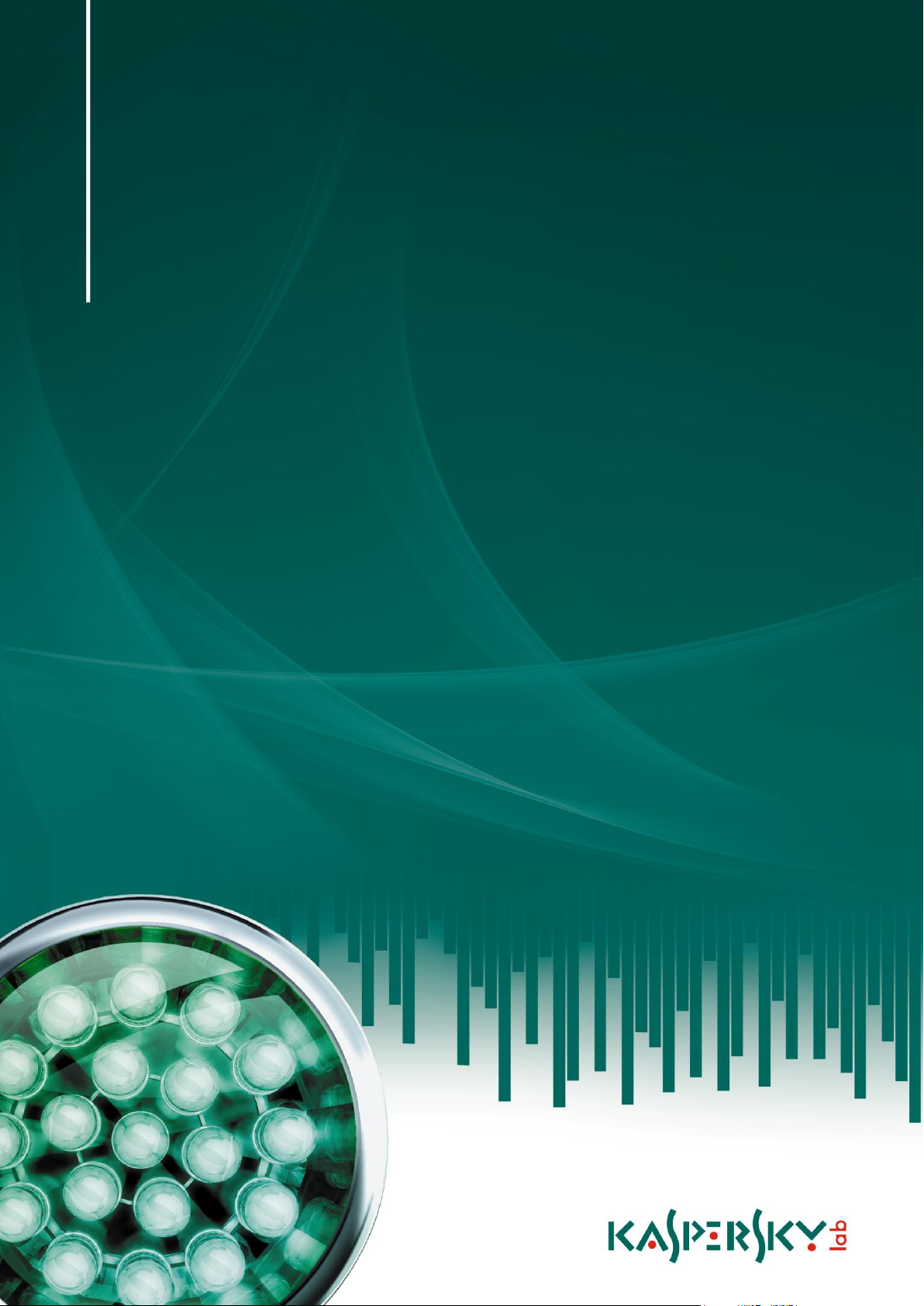
GUIDA INTRODUTTIVA
Kaspersky Small Office Security
Page 2
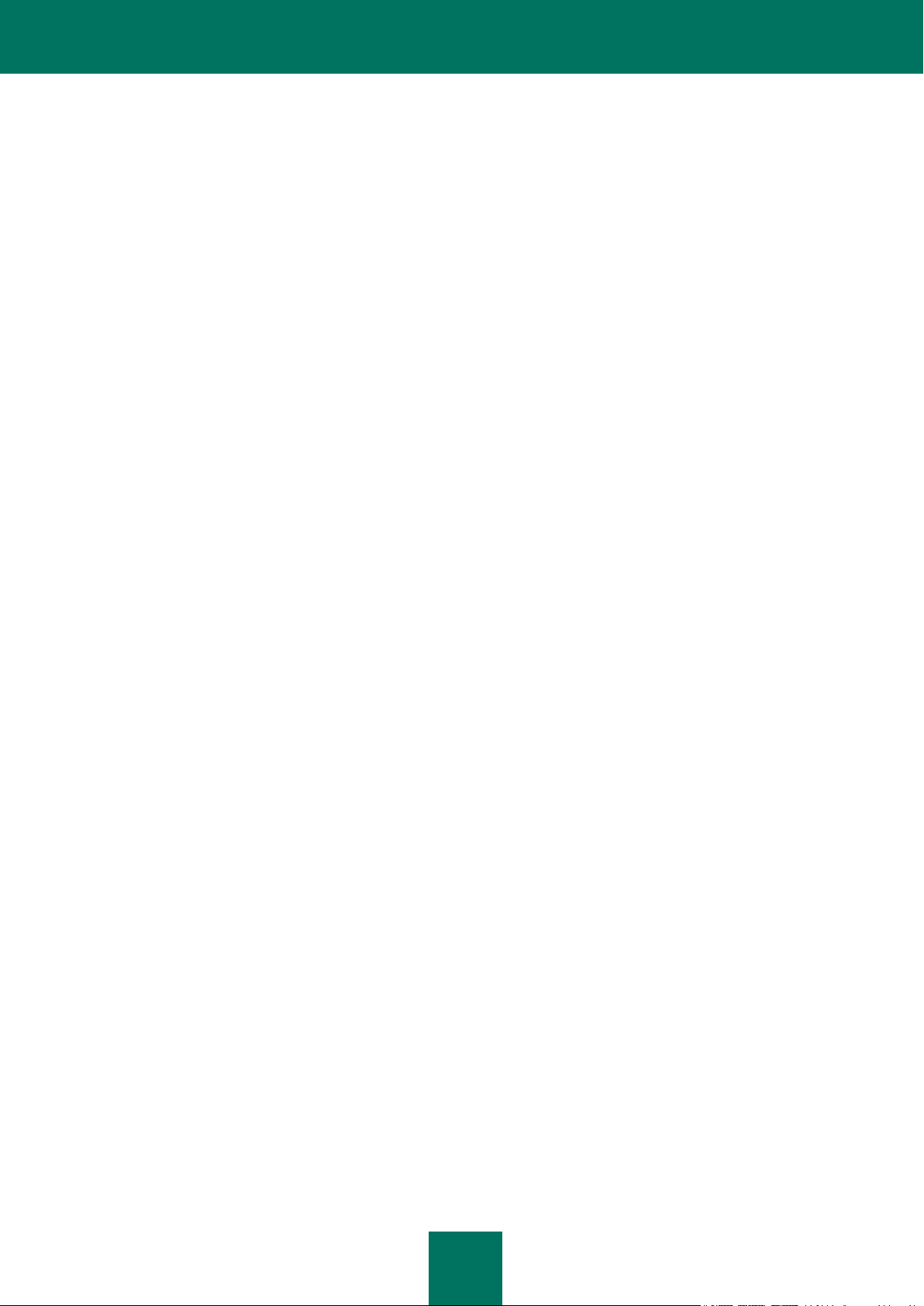
2
Sommario
KASPERSKY SMALL OFFICE SECURITY ................................................................................................................... 4
Panoramica del software ......................................................................................................................................... 4
Pacchetti software ................................................................................................................................................... 4
Introduzione ............................................................................................................................................................. 5
Supporto per utenti registrati .................................................................................................................................... 7
KASPERSKY ANTI-VIRUS 6.0 FOR WINDOWS WORKSTATIONS ............................................................................ 8
Panoramica .............................................................................................................................................................. 8
Novità di Kaspersky Anti-Virus 6.0 for Windows Workstations ........................................................................... 8
Difesa di Kaspersky Anti-Virus: le basi ............................................................................................................... 9
Componenti di protezione ........................................................................................................................... 10
Attività di scansione anti-virus .................................................................................................................... 10
Aggiornamento ........................................................................................................................................... 11
Funzioni di assistenza dell'applicazione ..................................................................................................... 11
Installazione di Kaspersky Anti-Virus 6.0 for Windows Workstations ..................................................................... 12
Requisiti di sistema hardware e software ......................................................................................................... 12
Installazione tramite procedura guidata ........................................................................................................... 13
Installazione dell'applicazione da riga di comando ........................................................................................... 16
Installazione dall'editor Oggetti criteri di gruppo ............................................................................................... 16
Installazione dell'applicazione .................................................................................................................... 16
Descrizione delle impostazioni del file setup.ini .......................................................................................... 17
Aggiornamento della versione dell'applicazione ......................................................................................... 18
Rimozione dell'applicazione ....................................................................................................................... 18
Configurazione guidata iniziale ........................................................................................................................ 18
Utilizzo degli oggetti salvati dalla versione precedente ............................................................................... 19
Attivazione dell'applicazione ....................................................................................................................... 19
Attivazione online ....................................................................................................................................... 20
Completamento dell'attivazione .................................................................................................................. 21
Modalità di protezione ................................................................................................................................ 21
Configurazione delle impostazioni di aggiornamento ................................................................................. 21
Configurazione della pianificazione della scansione anti-virus ................................................................... 22
Limitazione dell'accesso all'applicazione .................................................................................................... 22
Configurazione di Anti-Hacker .................................................................................................................... 22
Completamento della configurazione guidata ............................................................................................. 24
KASPERSKY ANTI-VIRUS 6.0 FOR WINDOWS SERVERS ...................................................................................... 25
Panoramica ............................................................................................................................................................ 25
Novità di Kaspersky Anti-Virus 6.0 for Windows Servers ................................................................................. 25
Difesa di Kaspersky Anti-Virus: le basi ............................................................................................................. 26
Anti-Virus File ............................................................................................................................................. 26
Attività di scansione anti-virus .................................................................................................................... 26
Aggiornamento ........................................................................................................................................... 27
Funzioni di assistenza dell'applicazione ..................................................................................................... 27
Installazione di Anti-Virus 6.0 for Windows Servers ............................................................................................... 28
Requisiti di sistema hardware e software ......................................................................................................... 28
Page 3
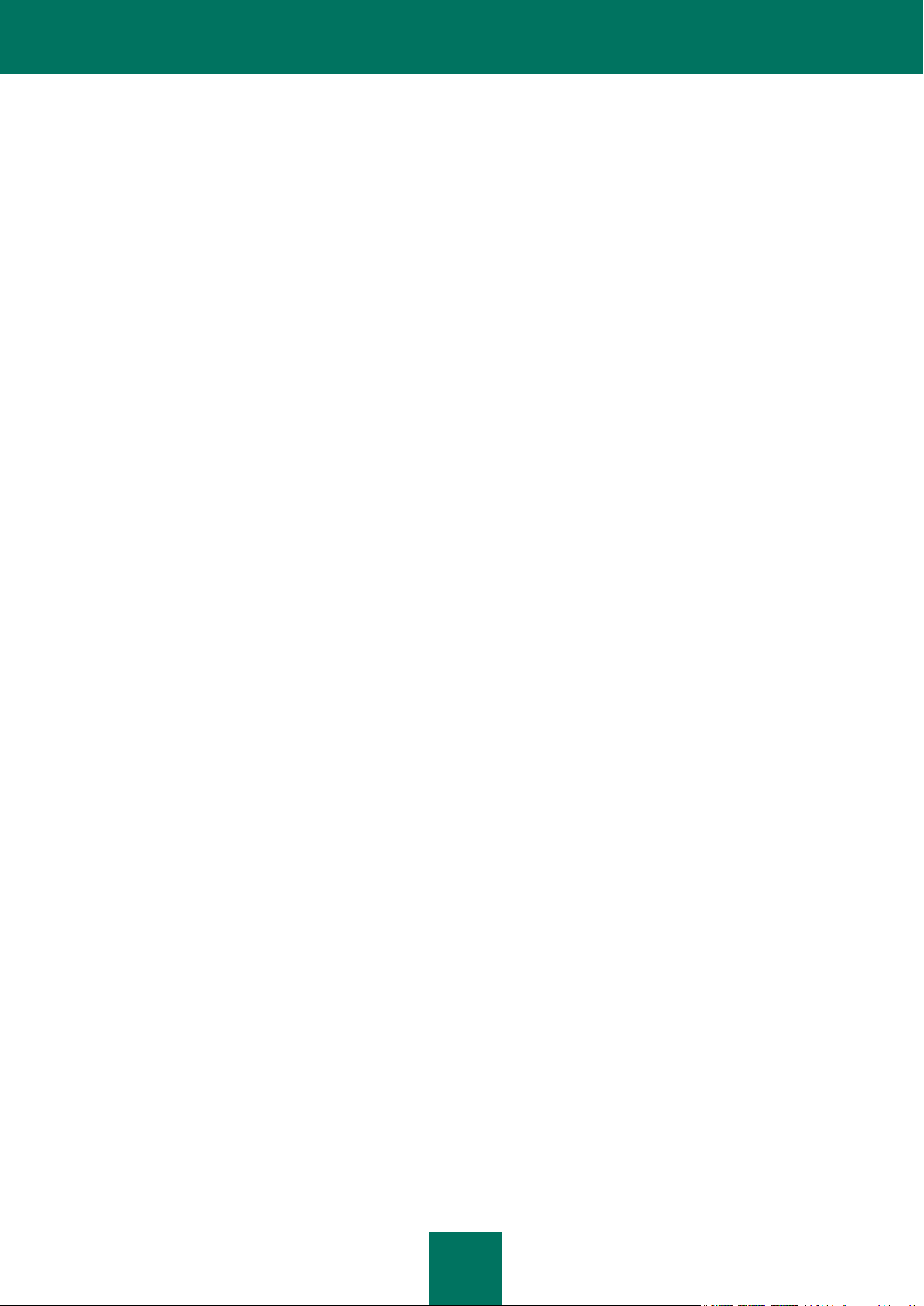
K A S P E R S K Y S M A L L O F F I C E S E C U R I T Y
3
Installazione tramite procedura guidata ........................................................................................................... 29
Installazione dell'applicazione da riga di comando ........................................................................................... 32
Installazione dall'editor Oggetti criteri di gruppo ............................................................................................... 32
Installazione dell'applicazione .................................................................................................................... 32
Descrizione delle impostazioni del file setup.ini .......................................................................................... 33
Aggiornamento della versione dell'applicazione ......................................................................................... 33
Rimozione dell'applicazione ....................................................................................................................... 34
Configurazione guidata iniziale ........................................................................................................................ 34
Utilizzo degli oggetti salvati dalla versione precedente ............................................................................... 34
Attivazione dell'applicazione ....................................................................................................................... 34
Attivazione online ....................................................................................................................................... 35
Completamento dell'attivazione .................................................................................................................. 36
Configurazione delle impostazioni di aggiornamento ................................................................................. 36
Configurazione della pianificazione della scansione anti-virus ................................................................... 36
Limitazione dell'accesso all'applicazione .................................................................................................... 37
Completamento della configurazione guidata ............................................................................................. 37
KASPERSKY LAB ....................................................................................................................................................... 38
CONTRATTO DI LICENZA ......................................................................................................................................... 39
Page 4
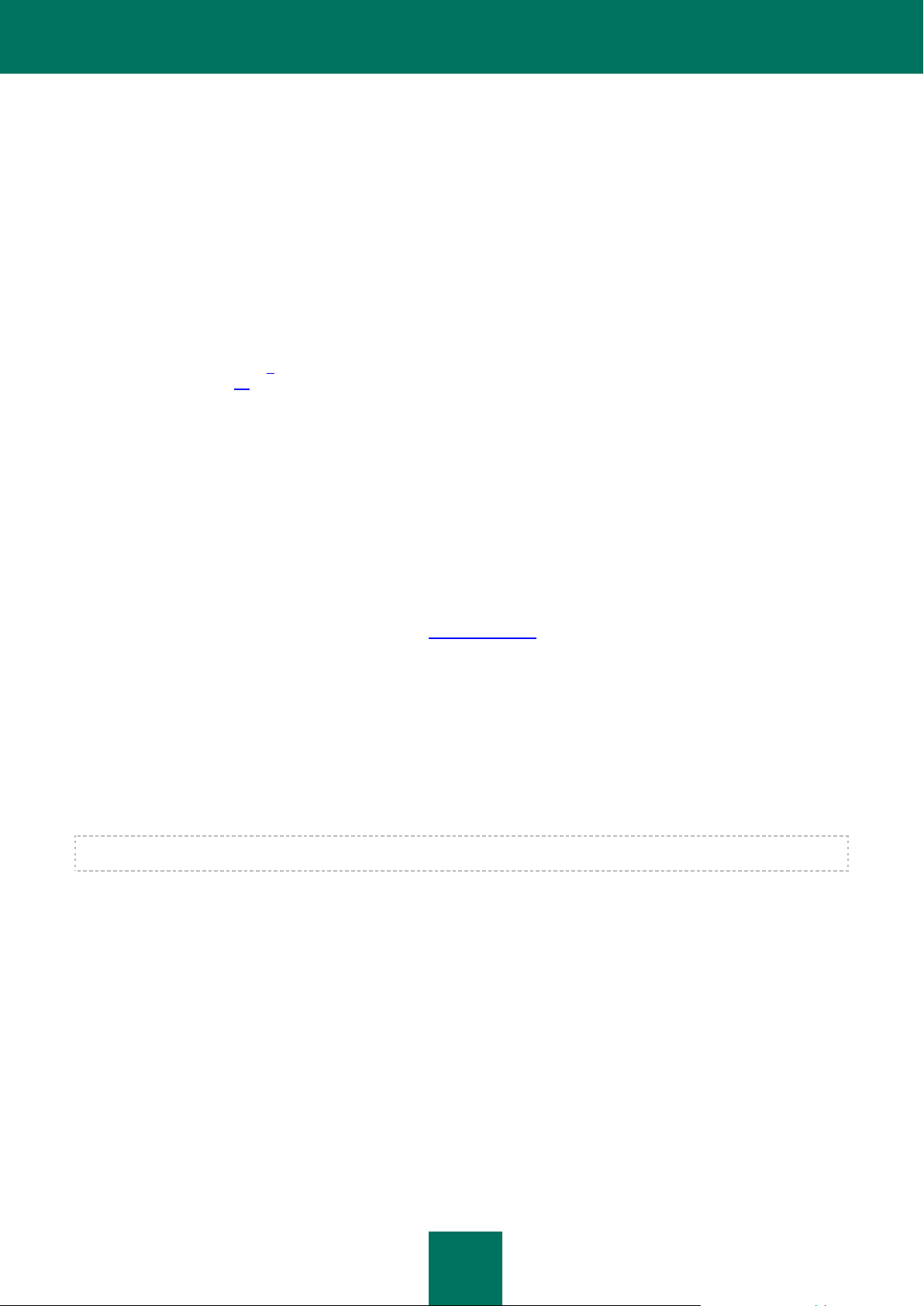
K A S P E R S K Y S M A L L O F F I C E S E C U R I T Y
4
KASPERSKY SMALL OFFICE SECURITY
Kaspersky Small Office Security è un pacchetto software di protezione antivirus e di prevenzione di altre minacce
informatiche rivolto alle piccole aziende.
PANORAMICA DEL SOFTWARE
Kaspersky Small Office Security è una suite di prodotti messi a punto per proteggere le workstation e i server Windows
della rete. Questi prodotti sono Kaspersky Anti-Virus for Windows Workstations 6.0 (vedere Kaspersky Anti-Virus 6.0 for
Windows Workstations, pag. 8) e Kaspersky Anti-Virus 6.0 for Windows Servers (vedere Kaspersky Anti-Virus 6.0 for
Windows Servers, pag. 25).
PACCHETTI SOFTWARE
In funzione delle dimensioni della rete, Kaspersky Small Office Security, in qualità di soluzione flessibile, concede le
licenze per i seguenti set di computer:
5 workstation
5 workstation e 1 server
La versione con scatola di Kaspersky Small Office Security può essere acquistata presso i nostri rivenditori, o scaricata
dai punti di vendita online, inclusa la sezione eStore di www.kaspersky.it.
Se si acquista la versione con scatola del programma, il pacchetto includerà:
Una busta con un CD di installazione contenente i file di programma
Un codice di attivazione dell’applicazione sulla custodia del CD o su un documento a parte
Un manuale dell’utente
Il contratto di licenza con l’utente finale (EULA)
Prima di rompere il sigillo della custodia del CD di installazione, leggere attentamente il contratto di licenza.
Acquistando Kaspersky Small Office Security dall’e-store, si copia il prodotto dal sito web di Kaspersky Lab
(Download Download dei Prodotti). Il manuale dell’utente può essere scaricato nella sezione
Download Documentazione.
Una volta ricevuto il pagamento, all'utente sarà spedito il codice di attivazione via e-mail. Installando il software scaricato,
l’utente accetta le condizioni del contratto di licenza EULA.
Il contratto di licenza con l’utente finale (EULA) è un accordo con valore legale tra l’utente e Kaspersky Lab che specifica
i termini di utilizzo del software acquistato.
Leggere attentamente l’EULA.
In caso di mancata accettazione dei termini dell'EULA, l’utente può restituire la versione confezionata al rivenditore
presso cui ha acquistato il prodotto e gli verrà rimborsato l’importo corrisposto. In caso di mancata accettazione di tutti i
termini di EULA, non rompere il sigillo della custodia del CD, né scaricare, installare o utilizzare il software.
Page 5
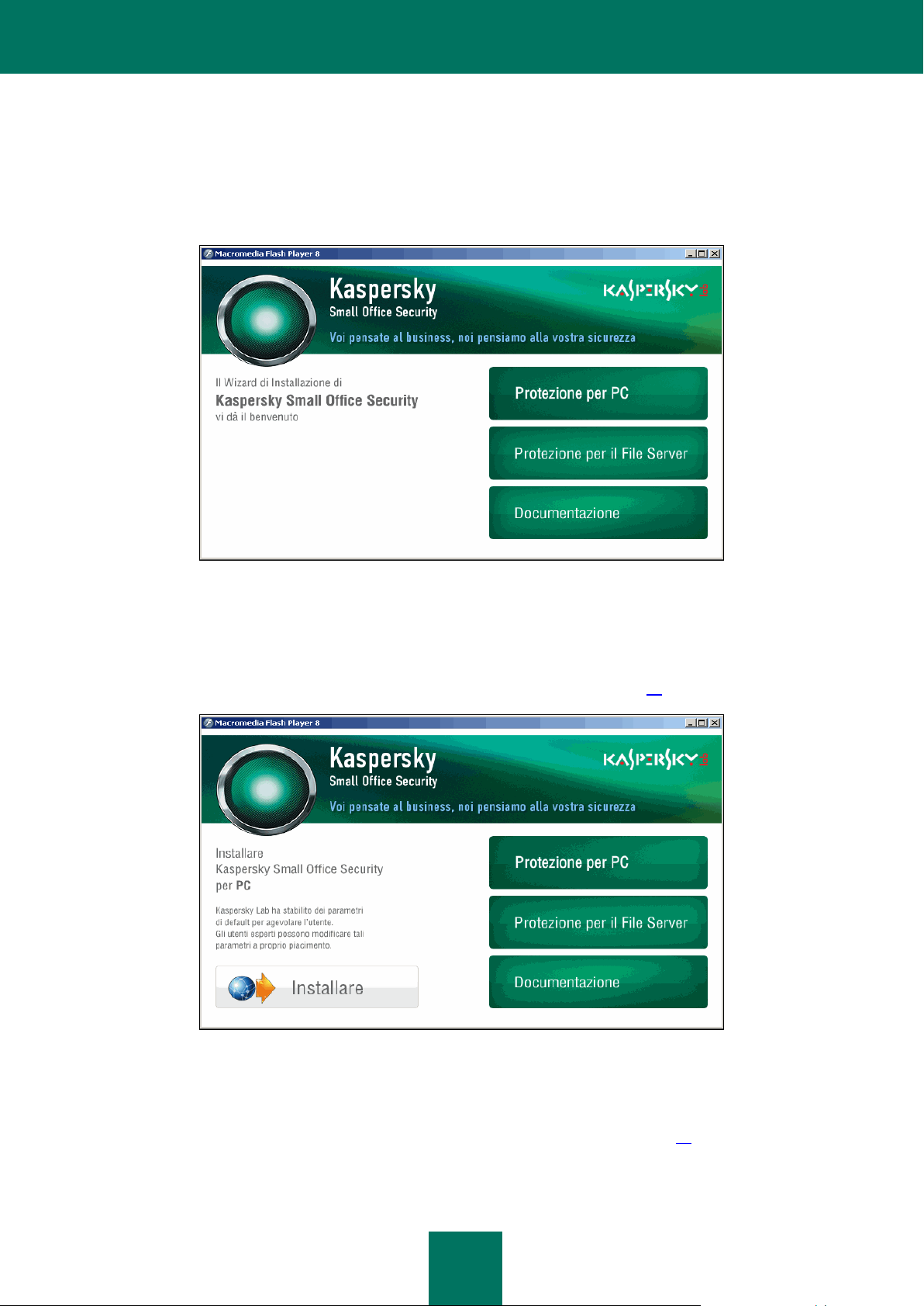
K A S P E R S K Y S M A L L O F F I C E S E C U R I T Y
5
INTRODUZIONE
Per installare un componente incluso in Kaspersky Small Office Security sul computer o sul server, inserire il CD di
installazione nell’unità CD/DVD-ROM. Comparirà una finestra di presentazione (vedere Figura 1).
Figura 1. Finestra di presentazione di Kaspersky Small Office Security
Selezionare la voce di menu corrispondente all’azione che si intende compiere:
Protezione per PC, per installare Kaspersky Anti-Virus su una workstation. Nella nuova finestra (vedere Figura
2), sulla sinistra, fare clic su Installare per avviare la procedura di installazione guidata e seguirne le istruzioni
(vedere Installazione di Kaspersky Anti-Virus 6.0 for Windows Workstations, pag. 12)
Figura 2. Finestra di presentazione di Kaspersky Small Office Security.
Installazione di Kaspersky Anti-Virus for Windows Workstations
Protezione per il File Server, per installare Kaspersky Anti-Virus su un server. Nella nuova finestra
(vedere Figura 3) sulla sinistra, fare clic su Installare per avviare la procedura di installazione guidata e
seguirne le istruzioni (vedere Installazione di Anti-Virus 6.0 for Windows Servers, pag. 28)
Page 6
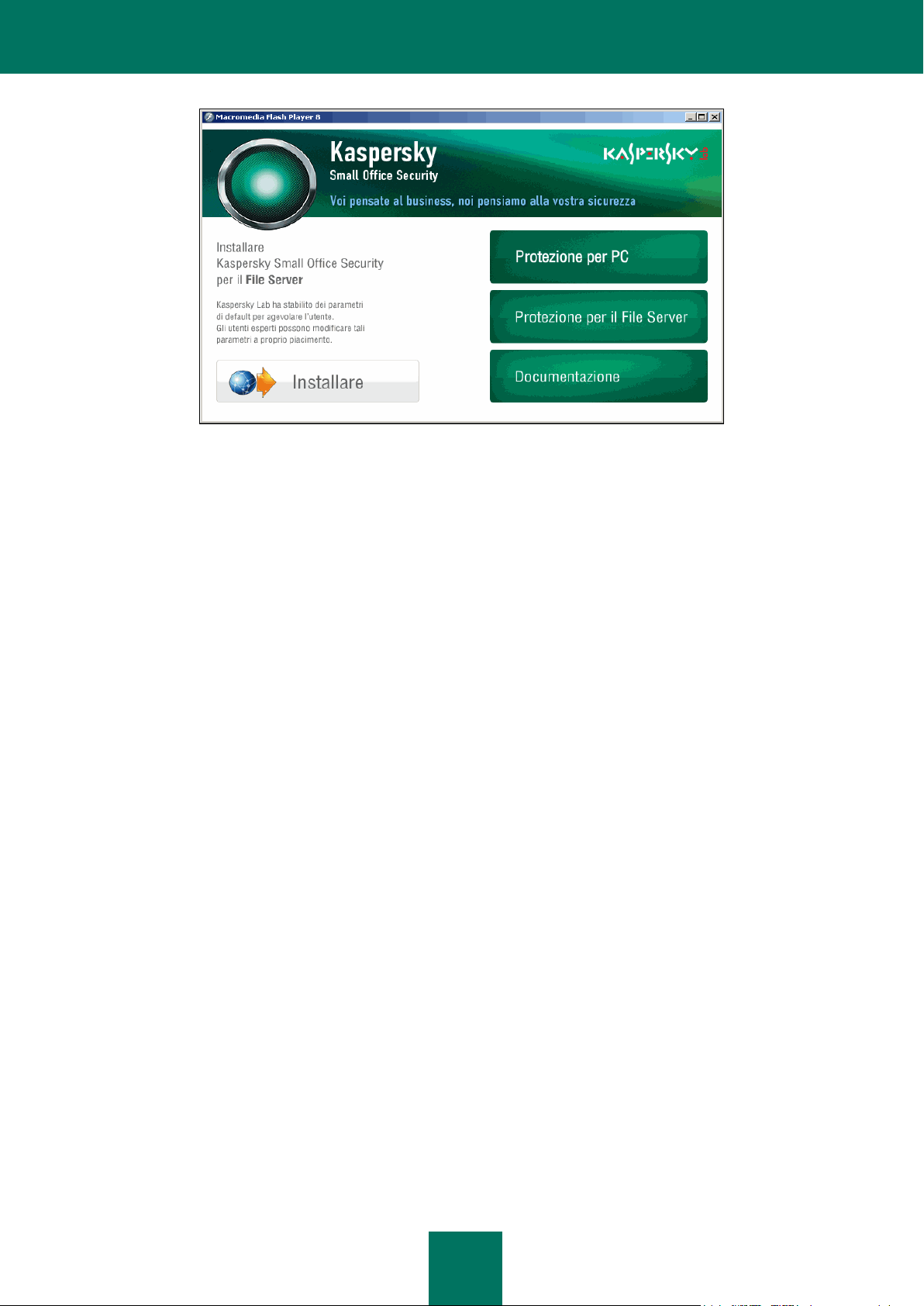
K A S P E R S K Y S M A L L O F F I C E S E C U R I T Y
6
Figura 3. Finestra di presentazione di Kaspersky Small Office Security.
Installazione di Kaspersky Anti-Virus for Windows Servers
Documentazione, per ulteriori informazioni sui prodotti.
Nella nuova finestra (vedere Figura 4) selezionare:
Kaspersky Small Office Security - Guida Introduttiva per aprire la guida di installazione
Kaspersky Anti-Virus for Windows Workstations - Guida per l’Utente per aprire il documento
corrispondente
Kaspersky Anti-Virus for Windows Servers - Guida per l’Utente per aprire il manuale dell’utente
corrispondente
Installare Adobe Acrobat per installare il software che consente di aprire correttamente i manuali
dell’utente
Assistenza Tecnica per visitare il sito web del Supporto Tecnico di Kaspersky Lab
Kaspersky Lab per visitare il sito web di Kaspersky Lab.
Page 7
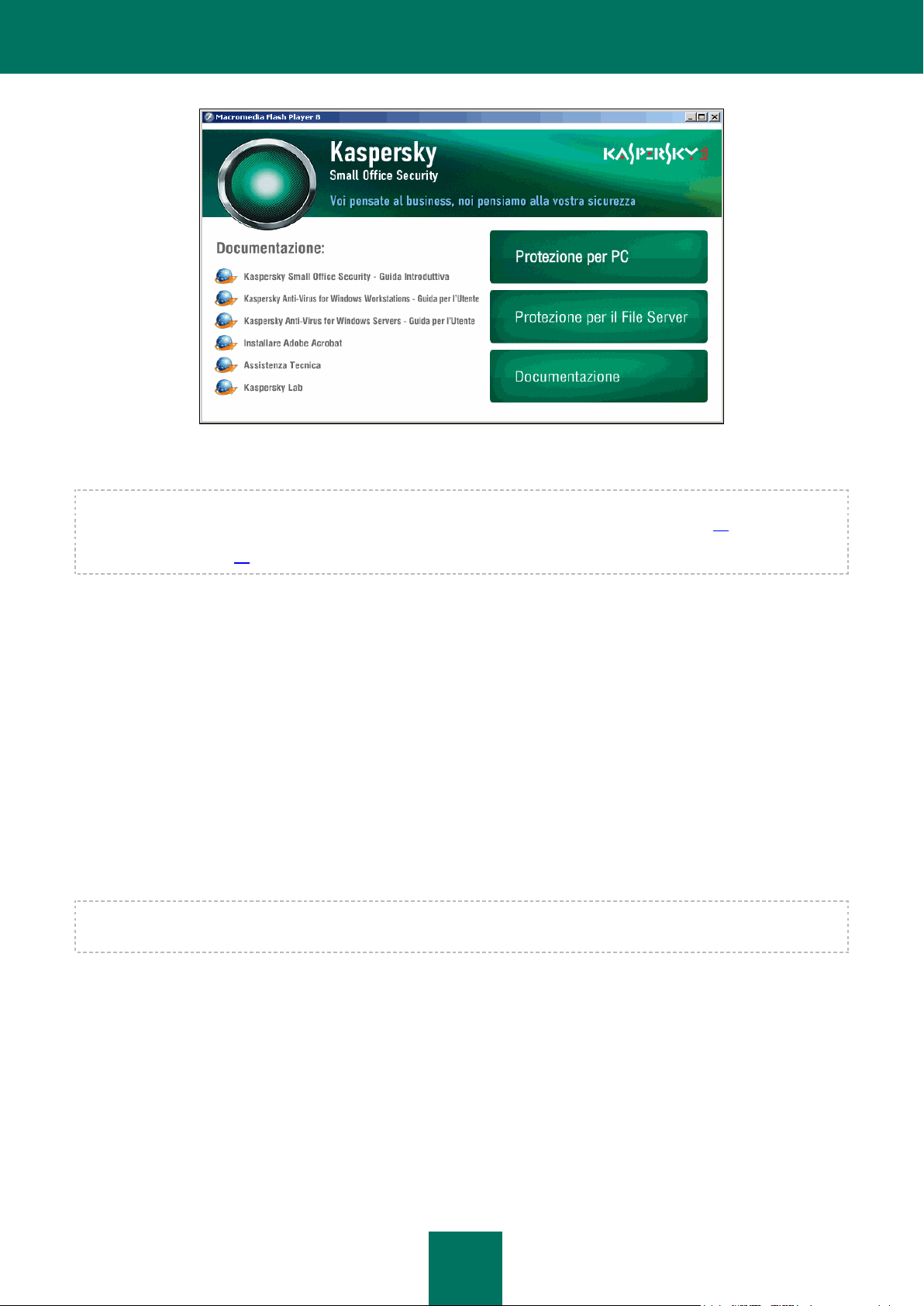
K A S P E R S K Y S M A L L O F F I C E S E C U R I T Y
7
Figura 4. Finestra di presentazione di Kaspersky Small Office Security
Documentazione
La finestra di apertura compare solo se è abilitata l’esecuzione automatica. Se è disabilitata, seguire direttamente le
istruzioni di cui alla sezione Installazione di Kaspersky Anti-Virus 6.0 for Windows Workstations, pag. 12 per
l’installazione di Kaspersky Anti-Virus for Windows Workstations e nella sezione Installazione di Anti-Virus 6.0 for
Windows Servers, pag. 28 per l’installazione di Kaspersky Anti-Virus for Windows Servers.
SUPPORTO PER UTENTI REGISTRATI
Kaspersky Lab offre ai propri utenti registrati una serie di servizi per migliorare l’efficienza di Kaspersky Small Office
Security.
Una volta attivato il programma, si diventa utente registrato e si potrà usufruire le seguenti servizi fino alla scadenza della
licenza:
Aggiornamenti orari dei database dell'applicazione e aggiornamento al pacchetto software
Consulenza su domande relative a installazione, configurazione e funzionamento del programma, via telefono e
via e-mail
Comunicazioni su nuove release di prodotti Kaspersky Lab e sulla pubblicazione di nuovi database anti-virus
(servizi riservati agli utenti iscritti ai bollettini di Kaspersky Lab)
Kaspersky Lab non fornisce supporto tecnico sull’uso e il funzionamento dei sistemi operativi, né su prodotti diversi dai
propri.
Page 8
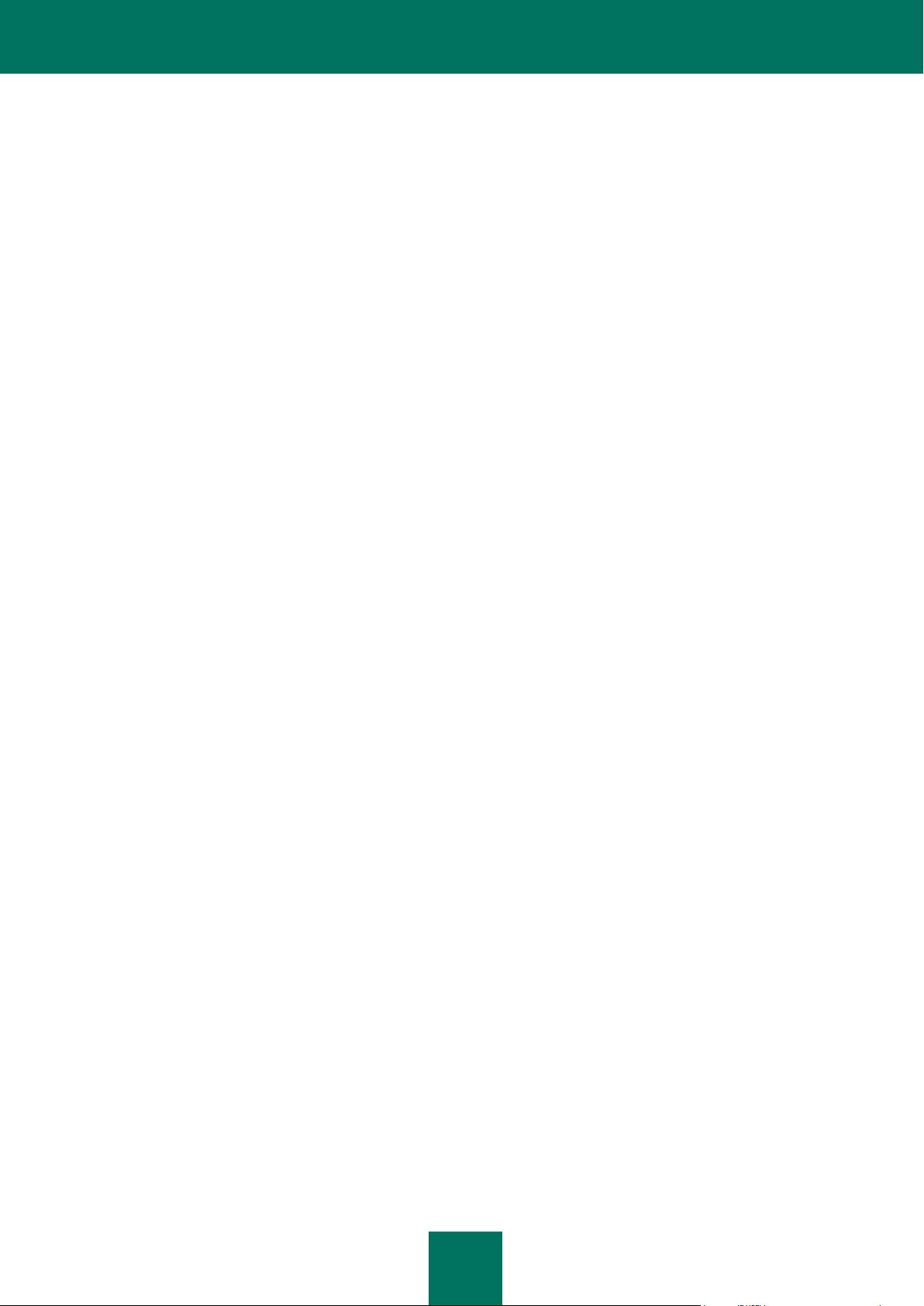
8
KASPERSKY ANTI-VIRUS 6.0 FOR
WINDOWS WORKSTATIONS
Kaspersky Anti-Virus 6.0 for Windows Workstations vanta una nuova generazione di prodotti per la sicurezza dei dati.
Ciò che realmente distingue Kaspersky Anti-Virus for Windows Workstations 6.0 dagli altri software, persino dagli altri
prodotti Kaspersky Lab, è il suo approccio completo alla sicurezza dei dati.
PANORAMICA
Kaspersky Anti-Virus 6.0 for Windows Workstations è caratterizzato da un nuovo approccio alla sicurezza dei dati. La
caratteristica principale del programma è che combina e migliora notevolmente le funzioni esistenti di tutti i prodotti
Kaspersky Lab in un'unica soluzione per la sicurezza. Il programma protegge da virus, spam, attacchi degli hacker,
minacce sconosciute, phishing e rootkit.
Non sarà più necessario installare più prodotti su un computer per avere la garanzia di una sicurezza totale. E’ sufficiente
installare Kaspersky Anti-Virus for Windows Workstations 6.0.
Una protezione esaustiva protegge tutti i canali dati in entrata e in uscita. Tutti i componenti del programma presentano
impostazioni flessibili che consentono a Kaspersky Anti-Virus for Windows Workstations di adattarsi alle esigenze di ogni
singolo utente. La configurazione dell’intero programma può essere eseguita da una sola postazione.
NOVITÀ DI KASPERSKY ANTI-VIRUS 6.0 FOR WINDOWS
WORKSTATIONS
Kaspersky Anti-Virus 6.0 for Windows Workstations è uno strumento completo di protezione dei dati. L'applicazione
garantisce non solo la protezione anti-virus ma anche la protezione dagli attacchi spam e di rete. Inoltre, i componenti
dell'applicazione consentono agli utenti di proteggere i loro computer da minacce sconosciute e da phishing, nonché
limitare l'accesso degli utenti alla rete Internet.
Questa forma di protezione copre tutti i canali di scambio e trasferimento dati. La configurazione flessibile, disponibile per
qualsiasi componente, consente agli utenti di adattare con efficacia Kaspersky Anti-Virus alle proprie specifiche
esigenze.
Di seguito vengono descritte in modo dettagliato le nuove funzionalità di Kaspersky Anti-Virus 6.0 for Windows
Workstations.
Nuova protezione:
Il nuovo kernel anti-virus utilizzato da Kaspersky Anti-Virus rileva i programmi dannosi in maniera più efficace.
Inoltre, consente una scansione anti-virus del sistema molto più rapida. È il risultato di una elaborazione degli
oggetti migliorata e di un utilizzo ottimizzato delle risorse del computer (in particolare per i processori dual o
quad core).
È stata implementata una nuova analisi euristica, che fornisce maggiore accuratezza nel rilevamento e nel
blocco di programmi dannosi sconosciuti in precedenza. Se la firma di un programma non viene trovata nei
database dell'anti-virus, l'analisi euristica simula l'avvio del programma in un ambiente virtuale isolato. Si tratta
di un metodo protetto che consente l'analisi di tutti gli effetti di un programma prima del suo avvio in un ambiente
reale.
Il nuovo componente Controllo Accessi esegue il monitoraggio dell'accesso degli utenti a dispositivi I/O,
consentendo agli amministratori di limitare l'accesso a unità USB esterne, dispositivi multimedia e altri dispositivi
di archiviazione dei dati.
Page 9
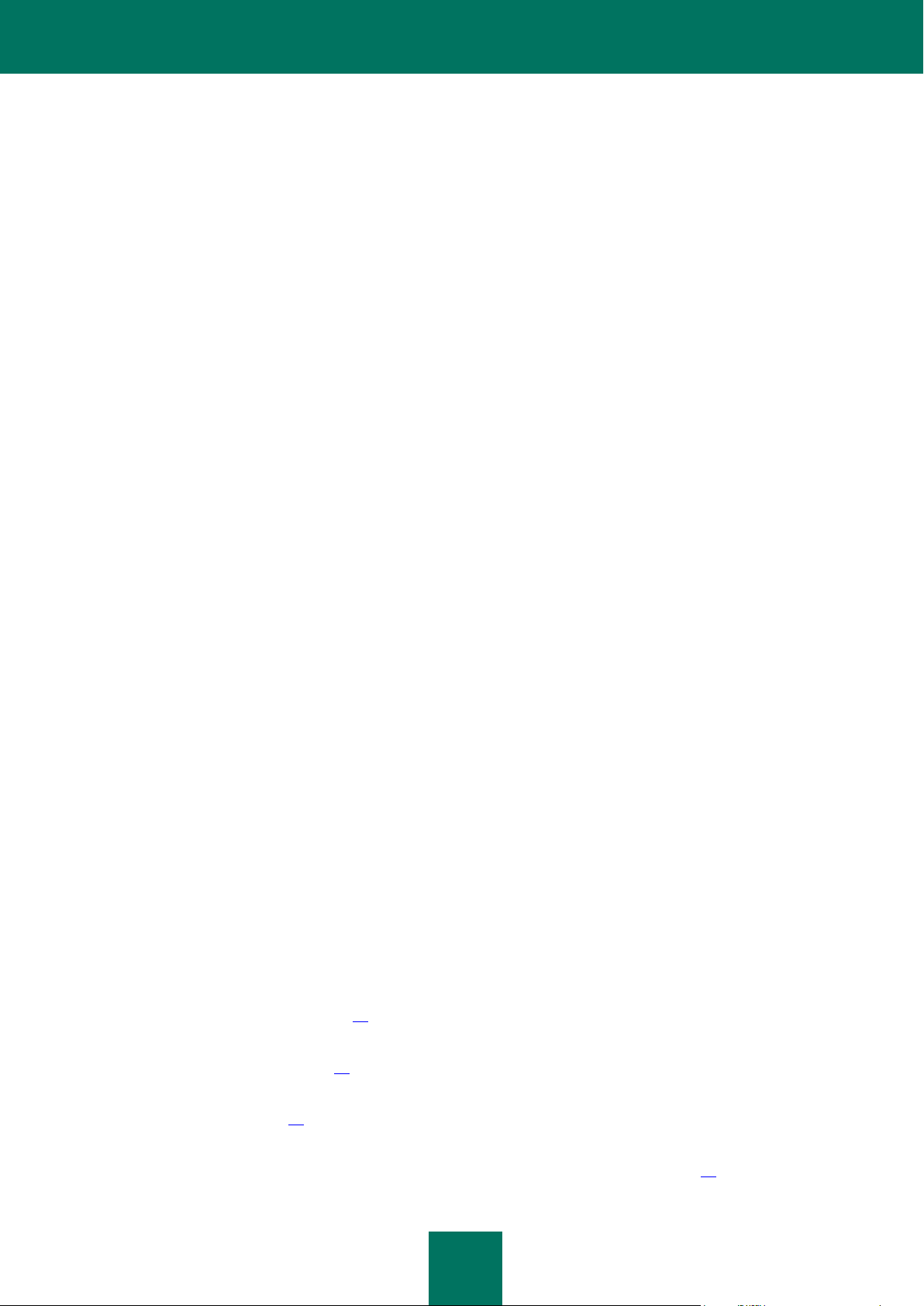
K A S P E R S K Y S M A L L O F F I C E S E C U R I T Y
9
Sono stati apportati miglioramenti significativi al componente Firewall (è stata migliorata l'efficacia globale di
questo componente e aggiunto il supporto IPv6) e alla Difesa Proattiva (è stato ampliato l'elenco degli eventi
elaborati dal componente).
È stata migliorata la procedura di aggiornamento dell'applicazione. Adesso, non è più sempre necessario
riavviare il computer.
È stata aggiunta la funzionalità di scansione del traffico ICQ e MSN, che consente un utilizzo protetto dei client
IM.
Funzioni della nuova interfaccia:
L'interfaccia rende le funzioni del programma di semplice e facile accesso.
È stata ridisegnata in base alle esigenze degli amministratori di reti piccole e medie, nonché di reti di grandi
aziende.
Nuove funzioni di Kaspersky Administration Kit:
Kaspersky Administration Kit agevola la gestione di un sistema di protezione anti-virus aziendale. Gli
amministratori possono utilizzare l'applicazione per gestire in maniera centralizzata la protezione di una rete
aziendale di qualsiasi dimensione, contenente decine di migliaia di nodi, inclusi utenti remoti e mobili.
È stata aggiunta una funzione che abilita l'installazione remota dell'applicazione con la versione più recente dei
database dell'applicazione.
È stata migliorata la gestione dell'applicazione installata su un computer remoto (è stata ridisegnata la struttura
dei criteri).
Ora è possibile gestire da remoto i componenti Anti-Spam e Anti-Spy.
È stata aggiunta una funzione che consente di utilizzare la configurazione di un'applicazione esistente durante
la creazione di un criterio.
È stata realizzata un'altra funzione importante che consente per gli utenti mobili di creare configurazioni
specifiche per la configurazione delle attività di aggiornamento dei gruppi.
È inoltre stata implementata una funzione per la disabilitazione temporanea delle azioni relative ai criteri e delle
attività dei gruppi per i computer client in cui è installata l'applicazione (dopo l'immissione della password
corretta).
DIFESA DI KASPERSKY ANTI-VIRUS: LE BASI
La protezione di Kaspersky Anti-Virus è stata costruita tenendo presenti le fonti delle minacce. In altre parole, ogni
minaccia viene trattata mediante un componente separato dell'applicazione che la monitora e prende le misure
necessarie per prevenire gli effetti dannosi della fonte sui dati dell'utente. Ciò fa dell'impostazione un processo flessibile,
offrendo facili opzioni di configurazione per tutti i componenti in modo da soddisfare le esigenze di utenti specifici o di
intere aziende.
Kaspersky Anti-Virus include:
Componenti di protezione (a pag. 10) che proteggono tutti i canali di trasmissione e scambio di dati sul
computer in modalità tempo reale.
Attività Scansione virus (a pag.10) mediante le quali è possibile eseguire scansioni anti-virus del computer o di
file, dischi o aree separate.
Aggiornamento (a pag. 11) garantisce che i moduli interni e i database dell'applicazione, utilizzati per rilevare
programmi dannosi, attacchi di rete e messaggi spam, siano aggiornati.
Funzioni di assistenza (vedere la sezione "Funzioni di assistenza dell'applicazione" a pag. 11) forniscono
supporto informativo per l'utilizzo dell'applicazione e l'espansione delle relative funzionalità.
Page 10
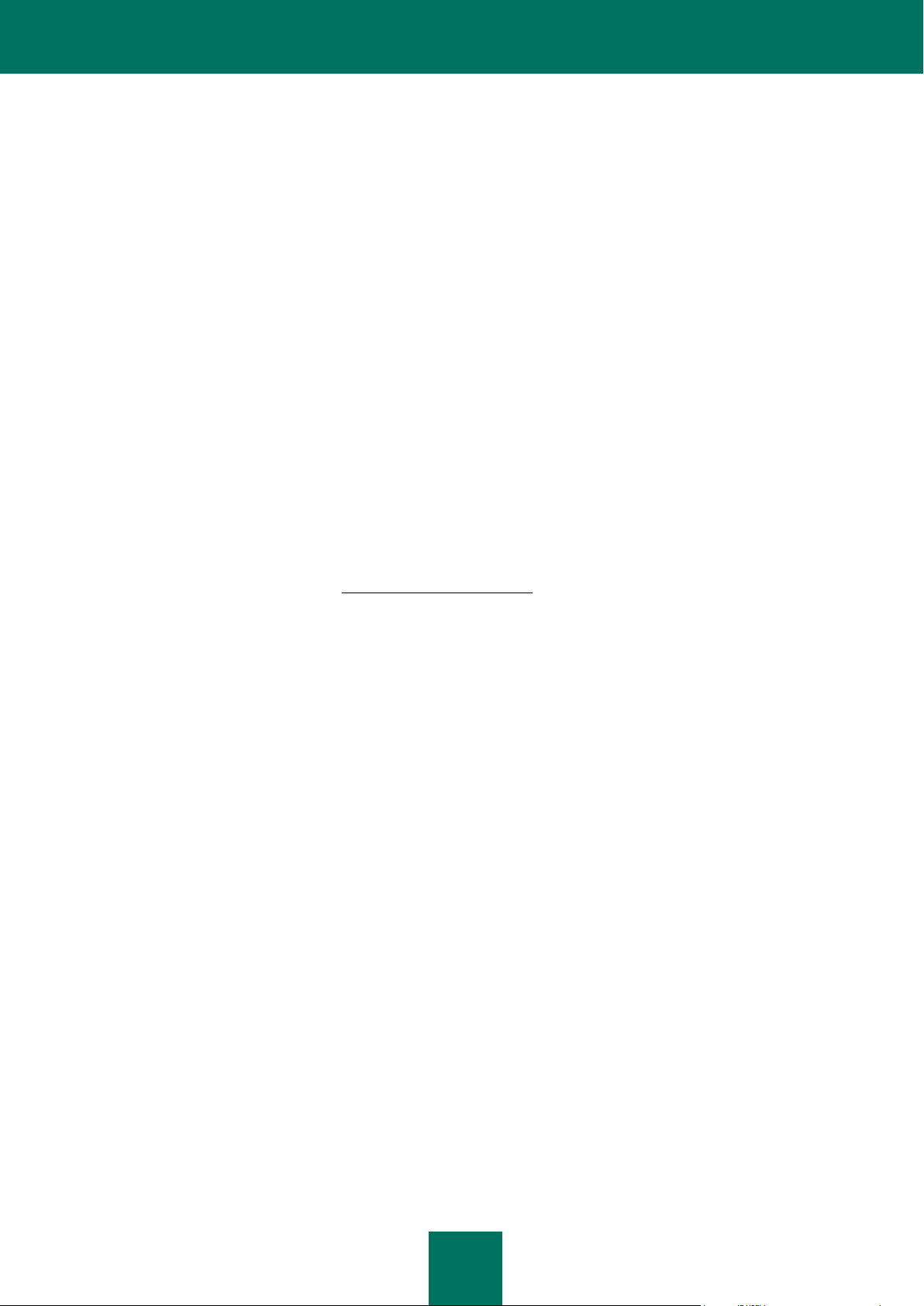
K A S P E R S K Y A N T I - V I R U S 6 . 0 F O R W IND O W S W O R K S T A T I O N S
10
COMPONENTI DI PROTEZIONE
I componenti di protezione seguenti offrono una difesa al computer in tempo reale:
Anti-Virus File
Anti-Virus File monitora il file system del computer. Esegue la scansione di tutti i file che possono essere aperti,
eseguiti o salvati nel computer e di tutte le unità disco connesse. Kaspersky Anti-Virus intercetta ogni tentativo di
accedere a un file e ne esegue la scansione allo scopo di individuare virus noti. Il file può essere ulteriormente
elaborato solo se non è infetto o se non determina errori nell'applicazione. Se per qualsiasi motivo un file non può
essere disinfettato, verrà eliminato e ne verrà salvata una copia nel backup oppure verrà spostato in quarantena.
Anti-Virus Posta
Anti-Virus Posta esamina tutti i messaggi di posta elettronica in arrivo e in uscita del computer. Analizza i messaggi
di posta elettronica alla ricerca di programmi dannosi. Il messaggio di posta elettronica è disponibile per il
destinatario solo se non contiene oggetti pericolosi. Il componente inoltre analizza i messaggi di posta elettronica per
rilevare phishing.
Anti-Virus Web
Anti-Virus Web intercetta e blocca gli script nei siti web se costituiscono una minaccia. Tutto il traffico HTTP è
sottoposto a un attento esame. Il componente inoltre analizza le pagine Web per rilevare phishing.
Difesa Proattiva
Difesa Proattiva consente di rilevare un nuovo programma dannoso prima che esegua la propria attività. Il
componente è stato progettato per il monitoraggio e l'analisi del comportamento di tutte le applicazioni installate nel
computer. Kaspersky Anti-Virus identifica la potenziale pericolosità di un'applicazione in base alle azioni da essa
eseguite. Il computer è pertanto protetto non solo dai virus noti ma anche da quelli nuovi, nonché da quelli che non
sono stati ancora scoperti.
Anti-Spy
Anti-Spy controlla gli annunci pubblicitari non autorizzati (banner pubblicitari, finestre popup), intercetta i dialer che
tentano di stabilire una connessione con siti Web a pagamento e li blocca.
Anti-Hacker
Anti-Hacker protegge il computer mentre si naviga in Internet e altre reti. Controlla le connessioni in ingresso e in
uscita ed esegue la scansione delle porte e dei pacchetti di dati.
Anti-Spam
Anti-Spam si integra nel client di posta installato nel computer e monitora tutti i messaggi di posta elettronica in
entrata alla ricerca di spam. Tutti i messaggi contenenti spam vengono contrassegnati con un'intestazione speciale.
È inoltre possibile configurare Anti-Spam per l'elaborazione dello spam (eliminazione automatica, spostamento in
una cartella speciale e così via). Il componente inoltre analizza i messaggi di posta elettronica per rilevare phishing.
Controllo dispositivo
Il componente è progettato per monitorare l'accesso degli utenti ai dispositivi esterni installati sul computer. Limita
l'accesso dell'applicazione a dispositivi esterni (USB, Firewire, Bluetooth e così via).
ATTIVITÀ DI SCANSIONE ANTI-VIRUS
È estremamente importante eseguire la scansione anti-virus periodica del computer. Questa pratica è necessaria per
eliminare la possibilità che si diffondano programmi dannosi non rilevati dai componenti di protezione, ad esempio,
perché è stato impostato un livello di protezione basso per altri motivi.
In Kaspersky Anti-Virus sono incluse le attività di scansione anti-virus seguenti:
Page 11
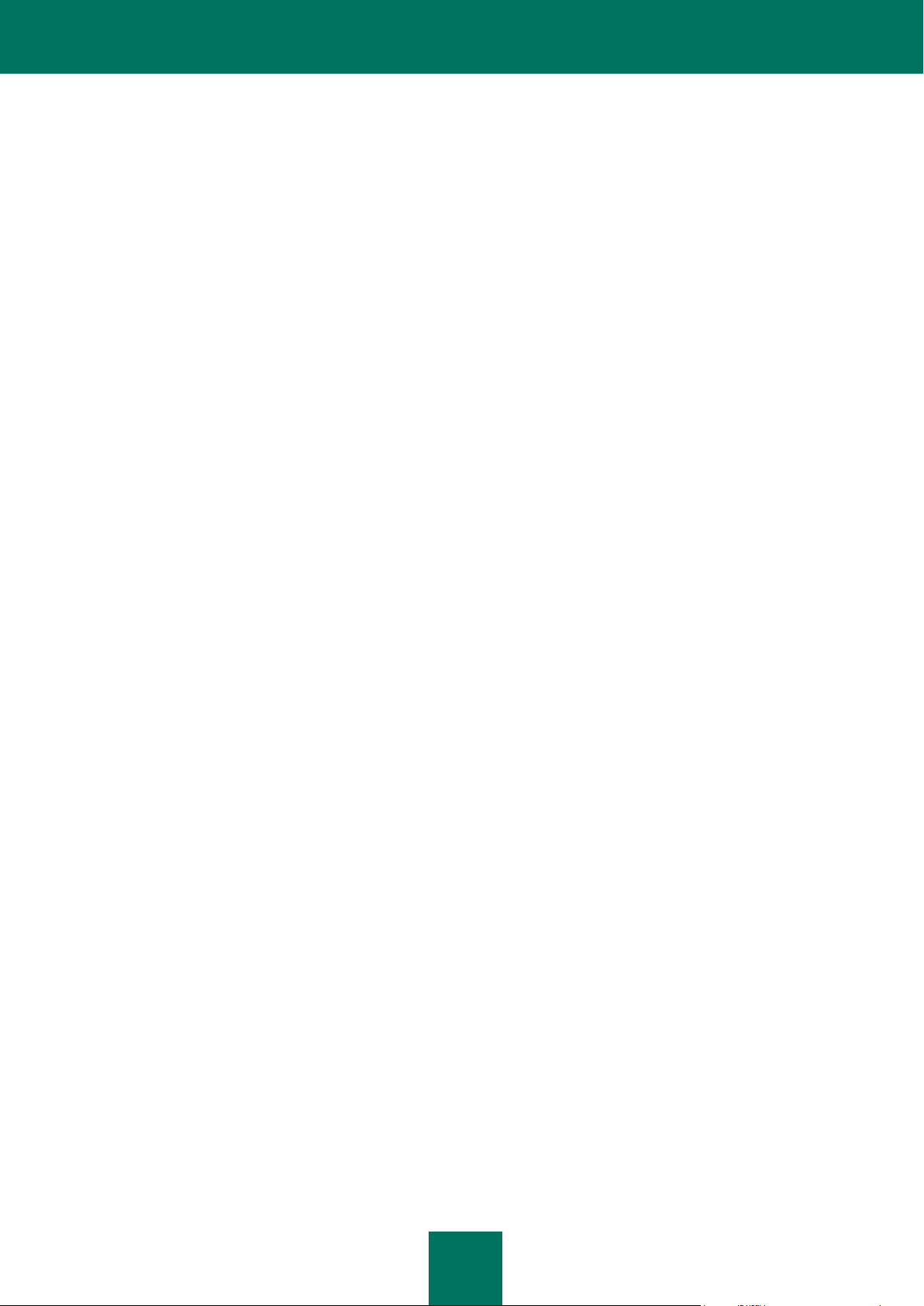
K A S P E R S K Y S M A L L O F F I C E S E C U R I T Y
11
Scansione
Esame degli oggetti selezionati dall'utente. È possibile esaminare qualsiasi oggetto nel file system del computer.
Scansione completa
Scansione approfondita dell'intero sistema. Gli oggetti seguenti vengono esaminati per impostazione predefinita:
memoria di sistema, programmi caricati all'avvio, backup di sistema, database di posta, dischi rigidi, unità rimovibili e
unità di rete.
Scansione rapida
Scansione anti-virus degli oggetti di avvio del sistema operativo.
AGGIORNAMENTO
Per bloccare eventuali attacchi di rete, eliminare un virus o un altro programma dannoso, è necessario che Kaspersky
Anti-Virus venga aggiornato regolarmente. Il componente Aggiornamenti è progettato per questo scopo. Consente
infatti di gestire l'aggiornamento dei moduli e dei database utilizzati dall'applicazione.
Il servizio di distribuzione degli aggiornamenti consente di salvare gli aggiornamenti dei moduli di programma e dei
database scaricati dai server di Kaspersky Lab in una cartella locale in modo da consentire ad altri computer della rete
l'accesso agli aggiornamenti e ridurre quindi il traffico di rete.
FUNZIONI DI ASSISTENZA DELL'APPLICAZIONE
Kaspersky Anti-Virus comprende un insieme di funzionalità di assistenza progettate per mantenere aggiornata la
protezione del computer, espandere le funzionalità dell'applicazione e fornire un supporto per il relativo utilizzo.
File di dati e rapporti
Durante l'utilizzo dell'applicazione viene creato un rapporto da ogni componente della protezione, attività di
scansione e aggiornamento dell'applicazione. Tale rapporto contiene informazioni sulle attività eseguite e i relativi
risultati. I dati forniti consentono di conoscere nei dettagli il funzionamento dei singoli componenti di Kaspersky Anti-
Virus. In caso di problemi, è possibile inviare i rapporti a Kaspersky Lab. Gli specialisti potranno approfondire la
situazione e trovare una soluzione in tempi più brevi.
Kaspersky Anti-Virus sposta tutti i file sospetti in un'area di archiviazione speciale denominata Quarantena. I file
vengono memorizzati in forma crittografata per evitare di infettare il computer. È possibile eseguire la scansione antivirus di questi oggetti, ripristinarli nella posizione precedente, eliminarli oppure aggiungere file all'area della
quarantena. Tutti i file che il completamento della scansione anti-virus dimostra essere non infetti vengono
automaticamente ripristinati nella posizione precedente.
La cartella Backup include le copie dei file disinfettati ed eliminati da Kaspersky Anti-Virus. Tali copie vengono create
al fine di ripristinare, se necessario, i file o un'immagine da un'infezione. Le copie di backup dei file vengono inoltre
archiviate in forma crittografata per evitare ulteriori infezioni.
È possibile ripristinare un file dalla copia di backup nella posizione originale ed eliminare la copia.
Disco di Ripristino
Disco di Ripristino è stato progettato per eseguire la scansione dei computer compatibili con le piattaforme x86 e per
disinfettarli. È consigliabile utilizzare l'applicazione quando il livello di infezione è tale da reputare impossibile la
disinfezione tramite applicazioni anti-virus o utilità di rimozione di malware.
Assistenza tecnica
Tutti gli utenti registrati di Kaspersky Anti-Virus possono avvalersi del servizio di assistenza tecnica. Per visualizzare
le informazioni sui centri in cui ricevere assistenza tecnica, utilizzare la funzione Supporto.
Mediante i seguenti collegamenti, è possibile accedere al forum degli utenti dei prodotti Kaspersky Lab e inviare un
rapporto di errore all'assistenza tecnica o un feedback sull'applicazione tramite uno speciale modulo online.
Page 12
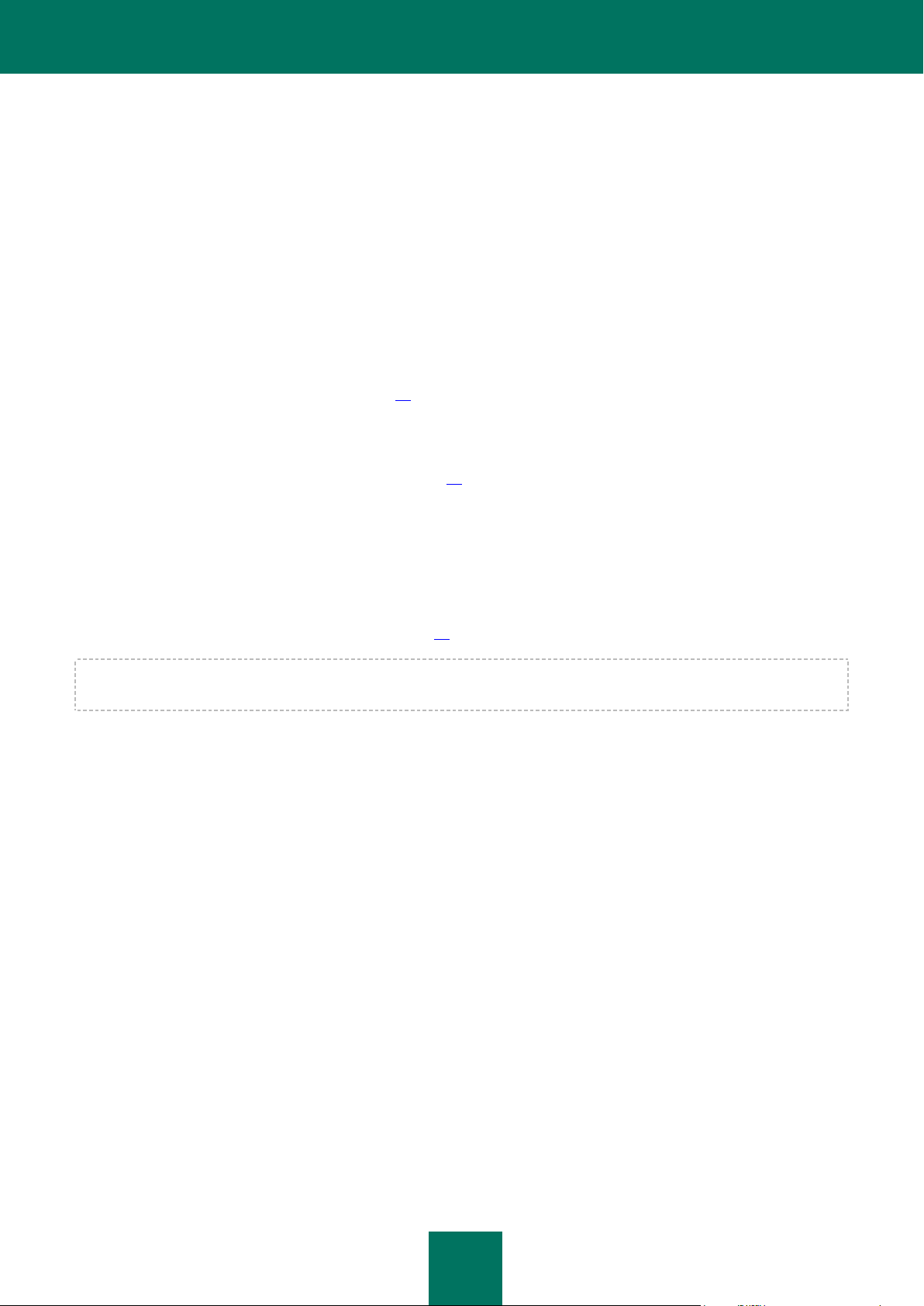
K A S P E R S K Y A N T I - V I R U S 6 . 0 F O R W IND O W S W O R K S T A T I O N S
12
È inoltre possibile accedere al servizio di assistenza tecnica online. Il nostro personale sarà sempre lieto di fornire
assistenza per Kaspersky Anti-Virus.
INSTALLAZIONE DI KASPERSKY ANTI-VIRUS 6.0 FOR
WINDOWS WORKSTATIONS
È possibile installare Kaspersky Anti-Virus 6.0 for Windows Workstations su un computer in diversi modi:
installazione locale – installazione dell'applicazione su un unico computer. Per eseguire e completare
l'installazione è necessario l'accesso diretto a quel determinato computer. L'installazione locale può essere
eseguita in una delle modalità indicate di seguito:
modalità interattiva, tramite l'installazione guidata dell'applicazione (vedere la sezione "Installazione
mediante procedura guidata" a pag. 13). Tale modalità richiede la partecipazione dell'utente durante
l'installazione;
modalità non-interattiva in cui l'installazione dell'applicazione viene avviata da riga di comando e non
richiede la partecipazione dell'utente durante l'installazione (vedere la sezione "Installazione
dell'applicazione da riga di comando" a pag. 16).
installazione remota – l'installazione dell'applicazione su computer in rete gestiti in remoto dalla workstation
dell'amministratore mediante:
il set di programmi di Kaspersky Administration Kit (vedere il manuale Kaspersky Administration Kit
Deployment Guide);
criteri del dominio di gruppo di Microsoft Windows Server 2000/2003 (vedere la sezione "Installazione
dall'editor Oggetti criteri di gruppo " a pag. 16).
Prima dell'avvio dell'installazione di Kaspersky Anti-Virus (inclusa quella remota), si raccomanda di chiudere tutte le
applicazioni attive.
REQUISITI DI SISTEMA HARDWARE E SOFTWARE
Per il corretto funzionamento di Kaspersky Anti-Virus 6.0 for Windows Workstations, il computer deve soddisfare i
requisiti minimi seguenti:
Requisiti generali:
300 MB di spazio libero su disco rigido.
Microsoft Internet Explorer 6.0 o versione successiva (per l'aggiornamento dei database dell'applicazione e dei
moduli del programma via Internet).
Microsoft Windows Installer 2.0 o superiore.
Microsoft Windows 2000 Professional (Service Pack 4 Rollup1), Microsoft Windows XP Professional (Service Pack 2 o
superiore), Microsoft Windows XP Professional x64 (Service Pack 2 o superiore):
Processore Intel Pentium da 300 MHz 32 bit (x86) / 64 bit (x64) o superiore (o un processore equivalente
compatibile).
256 MB di RAM libera.
Microsoft Windows Vista Business / Enterprise / Ultimate (Service Pack 1 o superiore), Microsoft Windows Vista
Business / Enterprise / Ultimate x64 (Service Pack 1 o superiore), Microsoft Windows 7 Professional / Enterprise /
Ultimate, Microsoft Windows 7 Professional / Enterprise / Ultimate x64:
Page 13
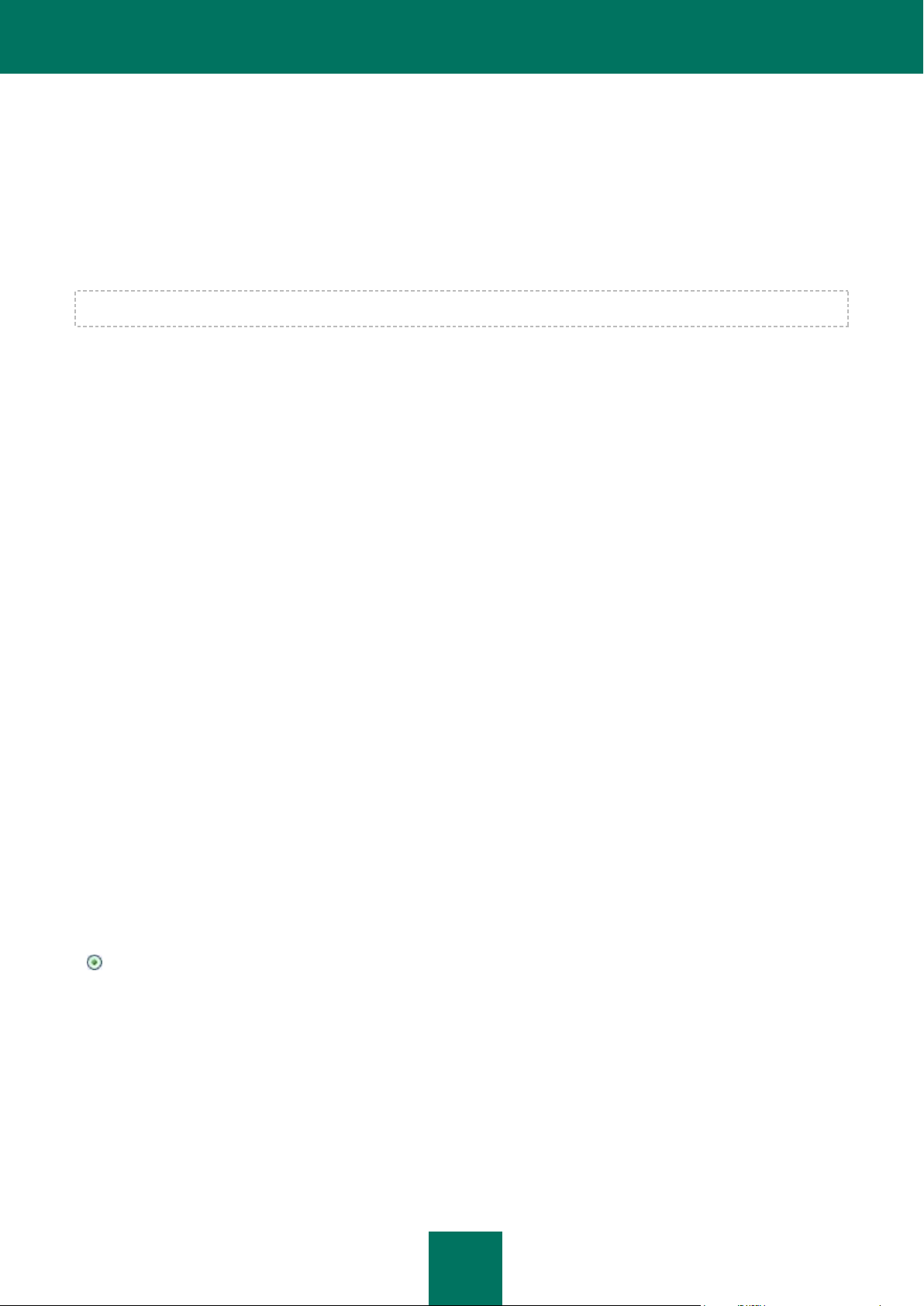
K A S P E R S K Y S M A L L O F F I C E S E C U R I T Y
13
Processore Intel Pentium da 800 MHz 32 bit (x86) / 64 bit (x64) o superiore (o un processore equivalente
compatibile).
512 MB di RAM libera.
INSTALLAZIONE TRAMITE PROCEDURA GUIDATA
Per installare Kaspersky Anti-Virus sul computer, eseguire il file di installazione che si trova nel CD del prodotto.
L'installazione dell'applicazione dal file di installazione scaricato da Internet è identica a quella da CD.
Il programma di installazione viene implementato come una procedura guidata standard di Windows. In ogni finestra è
disponibile presente un insieme di pulsanti per il controllo del processo di installazione. Di seguito vengono descritte in
breve le funzioni di ciascun pulsante:
Avanti – accetta l'azione e passa al punto successivo della procedura di installazione.
Indietro – torna al punto precedente della procedura di installazione.
Annulla – annulla l'installazione.
Fine – completa la procedura di installazione dell'applicazione.
Di seguito è fornita una descrizione dettagliata di ciascun punto dell'installazione del pacchetto.
Passaggio 1. Verifica dei requisiti di installazione del sistema
Prima di installare Kaspersky Anti-Virus, la procedura guidata verificherà che il computer soddisfi i requisiti minimi.
Inoltre, verificherà anche le autorizzazioni necessarie per l'installazione del software.
Se uno dei requisiti non viene soddisfatto, sullo schermo verrà visualizzato il messaggio corrispondente. Si raccomanda
di installare gli aggiornamenti e i programmi necessari mediante il servizio Windows Update, prima di avviare
nuovamente l'installazione di Kaspersky Anti-Virus.
Passaggio 2. Finestra di avvio dell'installazione
Se il sistema soddisfa totalmente i requisiti di base, subito dopo l'esecuzione del file di installazione verrà visualizzata la
finestra di avvio contenente le informazioni sull'avvio dell'installazione di Kaspersky Anti-Virus.
Per procedere con l'installazione, fare clic sul pulsante Avanti. Per annullare l'installazione, fare clic sul pulsante
Annulla.
Passaggio 3. Visualizzazione del Contratto di licenza
La finestra di dialogo successiva dell'applicazione contiene il contratto di licenza tra l'utente e Kaspersky Lab. Si
raccomanda di leggerlo con attenzione e, se si accettano tutti i termini e le condizioni del contratto, selezionare l'opzione
Accetto i termini del contratto di licenza, quindi fare clic sul pulsante Avanti. L'installazione continua.
Per annullare l'installazione, fare clic sul pulsante Annulla.
Passaggio 4. Selezione della cartella di installazione
Nel passaggio successivo dell'installazione di Kaspersky Anti-Virus viene definita la cartella di installazione
dell'applicazione. Il percorso predefinito è il seguente:
<Unità> Tutti i programmi Kaspersky Lab Kaspersky Anti-Virus 6.0 for Windows Workstations
MP4 – per i sistemi a 32 bit.
Page 14
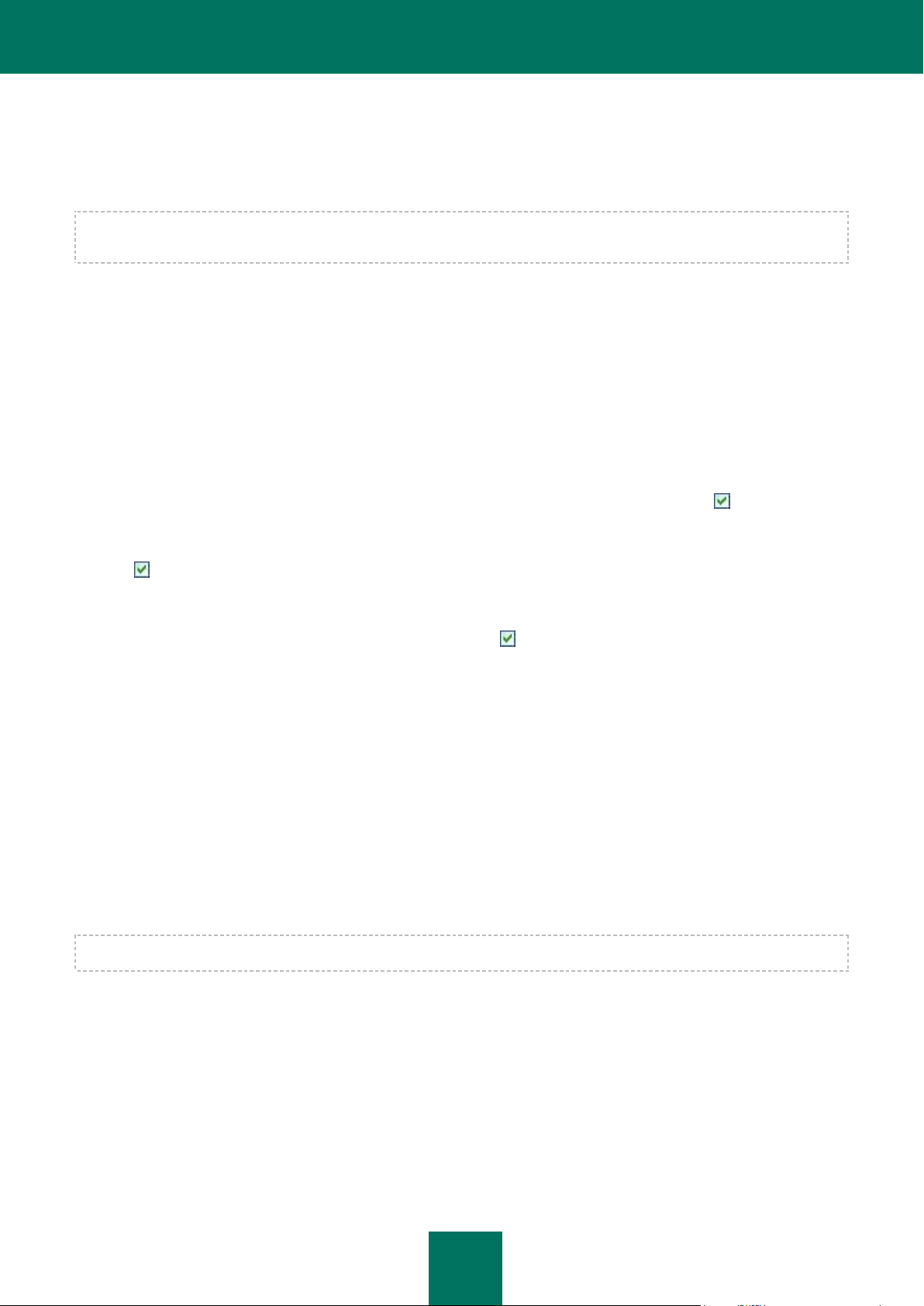
K A S P E R S K Y A N T I - V I R U S 6 . 0 F O R W IND O W S W O R K S T A T I O N S
14
<Unità> Programmi (x86) Kaspersky Lab Kaspersky Anti-Virus 6.0 for Windows Workstations
MP4 – per i sistemi a 64 bit.
È possibile specificare una cartella diversa scegliendo il pulsante Sfoglia e selezionando una cartella nella finestra di
selezione standard oppure immettendo il percorso della cartella nel relativo campo di immissione.
Se si inserisce manualmente il percorso completo della cartella di installazione, la cui lunghezza non deve superare i 200
caratteri e non deve contenere caratteri speciali.
Per procedere con l'installazione, fare clic sul pulsante Avanti.
Passaggio 5. Utilizzo delle impostazioni dell'applicazione salvate dopo un'installazione
precedente
In questo passaggio, è possibile specificare se, per il funzionamento dell'applicazione, si desidera utilizzare le
impostazioni di protezione, i database dell'applicazione e il database Anti-Spam, se tali oggetti sono stati salvati sul
computer dopo la rimozione della versione precedente di Kaspersky Anti-Virus 6.0 for Windows Workstations.
Verrà ora illustrato in dettaglio come abilitare le funzionalità descritte prima.
Se sono stati salvati i database dopo la rimozione di una versione precedente (build) di Kaspersky Anti-Virus, è possibile
integrarli nella versione che si sta installando. Per eseguire questa operazione, selezionare la casella Database
dell'applicazione. I database dell'applicazione inclusi nel pacchetto di installazione non verranno copiati sul computer.
Per utilizzare le impostazioni di protezione modificate in una versione precedente e salvate sul computer, selezionare la
casella Impostazioni applicazione.
È inoltre consigliabile utilizzare il database Anti-Spam se questo è stato salvato dopo la rimozione della versione
precedente dell'applicazione. In questo modo sarà possibile ignorare la procedura di addestramento Anti-Spam. Per
riutilizzare il database creato in precedenza, selezionare la casella Database Anti-Spam.
Passaggio 6. Selezione del tipo di installazione
In questo passaggio, è necessario specificare il tipo di installazione dell'applicazione. È possibile scegliere tra due
opzioni di installazione:
Completa. In questo caso, tutti i componenti di Kaspersky Anti-Virus verranno installati sul computer. Per conoscere
i passaggi seguenti dell'installazione, fare riferimento al Passaggio 8.
Personalizzato. In questo caso, è possibile selezionare i componenti dell'applicazione che si desidera installare. Per
ulteriori dettagli, vedere il Passaggio 7.
Per selezionare la modalità di installazione, fare clic sul pulsante corrispondente.
Passaggio 7. Selezione dei componenti dell'applicazione per l'installazione
Questo passaggio verrà eseguito esclusivamente se è stata selezionata l'opzione di installazione Personalizzato.
Prima dell'avvio dell'installazione personalizzata, è necessario selezionare i componenti di Kaspersky Anti-Virus che si
desidera installare. Per impostazione predefinita, tutti i componenti di protezione, il componente Scansione virus e il
connettore Network Agent per gestire l'applicazione in remoto tramite Kaspersky Administration Kit sono selezionati per
l'installazione.
Per selezionare un componente per una installazione successiva, è necessario aprire il menu facendo clic sull'icona che
si trova accanto al nome del componente e scegliere la voce La funzionalità specificata sarà installata sull'unità
disco fisso locale. Nella parte inferiore della finestra del programma di installazione sono contenute le informazioni sul
tipo di protezione fornite dal componente selezionato e lo spazio di archiviazione necessario per l'installazione.
Page 15

K A S P E R S K Y S M A L L O F F I C E S E C U R I T Y
15
Per informazioni dettagliate sullo spazio disco disponibile sul computer, premere il pulsante Volume. Le informazioni
vengono visualizzate nella finestra aperta.
Per annullare l'installazione dei componenti, selezionare l'opzione La funzionalità specificata diventerà non
disponibile dal menu di scelta rapida. Se si annulla l'installazione di un componente, il computer non sarà protetto
contro diversi programmi pericolosi.
Al termine della selezione dei componenti da installare, premere il pulsante Avanti. Per tornare all'elenco predefinito dei
componenti da installare, premere il pulsante Reimposta.
Passaggio 8. Disabilitazione del firewall di Microsoft Windows
Questo passaggio deve essere eseguito solo se l'installazione di Kaspersky Anti-Virus avviene su un computer in cui è
stato abilitato il firewall e in cui si prevede di installare il componente Anti-Hacker.
A questo punto dell'installazione di Kaspersky Anti-Virus, verrà data la possibilità di disabilitare il firewall di Microsoft
Windows, poiché il componente Anti-Hacker garantisce protezione completa all'attività di rete e non c'è nessuna
esigenza di creare una protezione aggiuntiva all'interno dello stesso sistema operativo.
Se si desidera utilizzare Anti-Hacker come strumento di protezione principale per l'attività di rete, premere il pulsante
Avanti. Il firewall di Microsoft Windows verrà disabilitato automaticamente.
Se si desidera proteggere il computer con il firewall di Microsoft Windows, selezionare l'opzione Non disabilitare
Windows Firewall. In tal caso, il componente Anti-Hacker verrà installato, ma disabilitato per evitare conflitti nel
funzionamento delle applicazioni.
Passaggio 9. Ricerca di altre applicazioni anti-virus
A questo punto, la procedura guidata cercherà altri programmi anti-virus, inclusi altri programmi di Kaspersky Lab, che
potrebbero entrare in conflitto con Kaspersky Anti-Virus.
Se sul computer vengono rilevate applicazioni anti-virus, queste ultime verranno elencate sullo schermo. Prima di
proseguire con l'installazione, l'utente avrà la possibilità di disinstallarle.
È possibile scegliere di rimuoverle automaticamente o manualmente, mediante i controlli che si trovano sotto l'elenco dei
programmi anti-virus rilevati.
Per procedere con l'installazione, fare clic sul pulsante Avanti.
Passaggio 10. Preparazione finale per l'installazione
Questo passaggio completa la preparazione per l'installazione dell'applicazione sul computer.
Per l'installazione iniziale di Kaspersky Anti-Virus 6.0 for Windows Workstations, si consiglia di non deselezionare la
casella Proteggi il processo di installazione. Tale protezione, infatti, consente l'esecuzione della procedura corretta
del rollback dell'installazione selezionare nel caso in cui si verifichino errori durante l'operazione. Durante un nuovo
tentativo di installazione di un'applicazione, si consiglia di non deselezionare questa casella.
Se l'applicazione viene installata in remoto mediante il Desktop remoto di Windows, è consigliabile deselezionare la
casella Proteggere il processo di installazione. In caso contrario, la procedura di installazione potrebbe essere
eseguita in maniera non corretta o non completata affatto.
Per procedere con l'installazione, fare clic sul pulsante Installa.
Durante l'installazione dei componenti di Kaspersky Anti-Virus che intercettano traffico di rete, vengono terminate le
connessioni di rete correnti. La maggior parte delle connessioni terminate verrà ripristinata regolarmente.
Page 16

K A S P E R S K Y A N T I - V I R U S 6 . 0 F O R W IND O W S W O R K S T A T I O N S
16
Passaggio 11. Completamento dell'installazione
La finestra Installazione completa contiene informazioni sul completamento dell'installazione di Kaspersky Anti-Virus
sul computer.
Per eseguire la Configurazione guidata iniziale, premere il pulsante Avanti.
Se per completare con successo l'installazione viene richiesto di riavviare il computer, viene visualizzata una notifica
speciale.
INSTALLAZIONE DELL'APPLICAZIONE DA RIGA DI COMANDO
Per installare Kaspersky Anti-Virus 6.0 for Windows Workstation, digitare la seguente riga di comando:
msiexec /i <nome_pacchetto>
Verrà eseguita l'installazione guidata (vedere la sezione "Installazione mediante procedura guidata" a pag. 13). Al
termine dell'installazione dell'applicazione, viene richiesto il riavvio del computer.
Per eseguire l'installazione in modalità non interattiva (senza avviare la procedura guidata), digitare quanto segue:
msiexec /i <nome_pacchetto> /qn
In tal caso, il computer deve essere riavviato manualmente al termine dell'installazione dell'applicazione. Per riavviare
automaticamente il computer, digitare la seguente riga di comando:
msiexec /i <nome_pacchetto> ALLOWREBOOT=1 /qn
È possibile eseguire il riavvio automatico solo nella modalità di installare non interattiva (con il comando /qn).
Per installare l'applicazione con una password, che conferma l'autorizzazione a rimuovere l'applicazione, digitare
quanto segue:
msiexec /i <nome_pacchetto> KLUNINSTPASSWD=****** – per l'installazione dell'applicazione in modalità
interattiva;
msiexec /i <nome_pacchetto> KLUNINSTPASSWD=****** /qn – per l'installazione dell'applicazione in
modalità non interattiva senza riavviare il computer;
msiexec /i <nome_pacchetto> KLUNINSTPASSWD=****** ALLOWREBOOT=1 /qn – per l'installazione
dell'applicazione in modalità non interattiva con riavvio del computer.
Per l'installazione di Kaspersky Anti-Virus in modalità non interattiva, è supportata la lettura del file setup.ini (vedere
pagina 17). Tale file contiene impostazioni generali per l'installazione dell'applicazione, il file di configurazione instal.cfg e
il file della chiave di licenza. Tali file devono trovarsi nella stessa cartella del pacchetto di installazione di Kaspersky AntiVirus.
INSTALLAZIONE DALL'EDITOR OGGETTI CRITERI DI GRUPPO
Mediante l'editor Oggetti criteri di gruppo è possibile installare, aggiornare e rimuovere Kaspersky Anti-Virus su
workstation aziendali appartenenti al dominio, senza l'impiego di Kaspersky Administration Kit.
INSTALLAZIONE DELL'APPLICAZIONE
Per installare Kaspersky Anti-Virus, eseguire le seguenti operazioni:
1. Creare una cartella di rete condivisa sul computer, che agirà da controller di dominio, e inserirvi il pacchetto di
installazione di Kaspersky Anti-Virus in formato.msi.
Page 17

K A S P E R S K Y S M A L L O F F I C E S E C U R I T Y
17
Inoltre, in tale directory è possibile inserire il file setup.ini (vedere pagina 17), contenente l'elenco delle
impostazioni dell'installazione di Kaspersky Anti-Virus, il file di configurazione install.cfg e il file della chiave di
licenza.
2. Dalla console standard MMC, aprire l'editor Oggetti criteri di gruppo (per informazioni dettagliate sul
funzionamento di questo editor fare riferimento al sistema di Guida di Microsoft Windows).
3. Creare un nuovo pacchetto. Per eseguire questa operazione, selezionare Oggetti criteri di
gruppo / Configurazione del computer/ Configurazione dell'applicazione / Installazione del software dalla
struttura ad albero della console e utilizzare il comando Crea / Pacchetto dal menu di scelta rapida.
Nella finestra visualizzata, specificare il percorso della cartella di rete condivisa in cui si trova il pacchetto di
installazione di Kaspersky Anti-Virus. Nella finestra di dialogo Distribuzione dell`applicazione, selezionare
l'impostazione Assegnata, quindi premere il pulsante OK.
I criteri di gruppo verranno applicati a ciascuna workstation alla successiva registrazione di computer nel dominio. Di
conseguenza, Kaspersky Anti-Virus verrà installato su tutti i computer.
DESCRIZIONE DELLE IMPOSTAZIONI DEL FILE SETUP.INI
Il file setup.ini, che si trova nella directory del pacchetto di installazione di Kaspersky Anti-Virus, viene utilizzato per
l'installazione dell'applicazione in modalità non interattiva da riga di comando o dall'editor Oggetti criteri di gruppo. Tale
file contiene le impostazioni indicate di seguito:
[Setup] – impostazioni generali per l'installazione dell'applicazione.
InstallDir=<percorso della cartella di installazione dell'applicazione>.
Reboot=yes|no – definisce se il computer deve riavviarsi al termine dell'installazione dell'applicazione (il riavvio
non viene eseguito per impostazione predefinita).
SelfProtection=yes|no – definisce se la funzione di Auto-difesa di Kaspersky Anti-Virus deve essere abilitata
durante l'installazione (la funzione è abilitata per impostazione predefinita).
NoKLIM5=yes|no – definisce se l'installazione dei driver di rete di Kaspersky Anti-Virus deve essere annullata
durante l'installazione dell'applicazione (i driver vengono installati per impostazione predefinita). I driver di rete di
Kaspersky Anti-Virus di tipo NDIS, che intercettano il traffico di rete per componenti dell'applicazione, quali AntiHacker, Anti-Virus Posta, Web Anti-Virus e Anti-Spam, possono causare conflitti con altre applicazione o
dispositivi installati sul computer dell'utente. È possibile non procedere all'installazione dei driver di rete su
computer che eseguono Microsoft Windows XP o Microsoft Windows 2000 per evitare probabili conflitti.
Tale opzione non è disponibile su computer che eseguono Microsoft in XP x64 Edition o Microsoft Windows
Vista.
[Components] – selezione di componenti dell'applicazione da installare. Se non è specificato alcun componente,
l'applicazione verrà installata integralmente. Se è specificato almeno un componente, i componenti non presenti in
elenco non verranno installati.
FileMonitor=yes|no – installazione del componente Anti-Virus File.
MailMonitor=yes|no – installazione del componente Anti-Virus Posta.
WebMonitor=yes|no – installazione del componente Web Anti-Virus.
ProactiveDefence=yes|no – installazione del componente Difesa Proattiva.
AntiSpy=yes|no – installazione del componente Anti-Spy.
AntiHacker=yes|no – installazione del componente Anti-Hacker.
AntiSpam=yes|no – installazione del componente Anti-Spam.
Page 18

K A S P E R S K Y A N T I - V I R U S 6 . 0 F O R W IND O W S W O R K S T A T I O N S
18
LockControl=yes|no – installazione del componente Controllo dispositivo.
[Tasks] – abilitazione attività di Kaspersky Anti-Virus. Se non è specificata alcuna attività, al termine dell'installazione
verranno abilitate tutte le attività. Se è specificata almeno un'attività, quelle non presenti in elenco non verranno
installate.
ScanMyComputer=yes|no – attività di scansione completa.
ScanStartup=yes|no – attività di scansione rapida.
Scan=yes|no – attività di scansione.
Updater=yes|no – attività di aggiornamento per i database e i moduli del programma.
È possibile utilizzare i valori 1, on, enable, enabled anziché il valore yes e il valore 0, off, disable, disabled anziché il
valore no.
AGGIORNAMENTO DELLA VERSIONE DELL'APPLICAZIONE
Per aggiornare la versione di Kaspersky Anti-Virus, eseguire le seguenti operazioni:
1. Inserire in una cartella di rete condivisa il pacchetto di installazione contenente gli aggiornamenti di Kaspersky
Anti-Virus in formato MSI.
2. Aprire l'editor Oggetti criteri di gruppo e creare un nuovo pacchetto mediante la procedura descritta in
precedenza.
3. Selezionare il nuovo pacchetto dall'elenco e utilizzare il comando Proprietà dal menu di scelta rapida.
Selezionare la scheda Aggiornamenti nella finestra delle proprietà del pacchetto e specificare il pacchetto
contenente il pacchetto di installazione della versione precedente di Kaspersky Anti-Virus. Per installare una
versione aggiornata di Kaspersky Anti-Virus salvando le impostazioni di protezione, selezionare l'opzione di
installazione con sovrascrittura del pacchetto esistente.
I criteri di gruppo verranno applicati a ciascuna workstation alla successiva registrazione di computer nel dominio.
RIMOZIONE DELL'APPLICAZIONE
Per rimuovere Kaspersky Anti-Virus, eseguire le seguenti operazioni:
1. Aprire editor Oggetti criteri di gruppo.
2. Selezionare Oggetti criteri di gruppo / Configurazione del computer/ Configurazione
dell'applicazione / Installazione del software nella struttura ad albero della console.
Selezionare il pacchetto di Kaspersky Anti-Virus dall'elenco, aprire il menu di scelta rapida ed eseguire
Tutte le attività/ Rimuovi command.
Nella finestra di dialogo Rimozione applicazioni in corso, selezionare Rimuovere immediatamente l'applicazione dai
computer di tutti gli utenti, di modo che Kaspersky Anti-Virus verrà rimosso al riavvio successivo.
CONFIGURAZIONE GUIDATA INIZIALE
La configurazione guidata di Kaspersky Anti-Virus viene avviata al termine dell'installazione dell'applicazione. È
progettata per consentire la configurazione delle impostazioni iniziali dell'applicazione, in base alle funzioni e alle attività
del computer.
Page 19

K A S P E R S K Y S M A L L O F F I C E S E C U R I T Y
19
L'interfaccia della configurazione guidata riprende quella standard della procedura guidata di Microsoft Windows e
consiste in una serie di passaggi che è possibile visualizzare mediante i pulsanti Indietro e Avanti o terminare mediante
il pulsante Fine. Per interrompere la procedura in qualsiasi momento, utilizzare il pulsante Annulla.
Per terminare l'installazione dell'applicazione nel computer, è necessario eseguire tutti i passaggi della procedura
guidata. Se le operazioni della procedura guidata vengono interrotte per qualche motivo, i valori delle impostazioni già
specificati non verranno salvati. Al successivo tentativo di esecuzione dell'applicazione, viene riavviata la configurazione
guidata iniziale per modificare nuovamente le impostazioni.
UTILIZZO DEGLI OGGETTI SALVATI DALLA VERSIONE PRECEDENTE
Questa finestra della procedura guidata viene visualizzata quando si installa l'applicazione su una versione precedente di
Kaspersky Anti-Virus. È possibile scegliere quali dati utilizzati nella versione precedente devono essere importati nella
nuova versione. Tali dati possono essere oggetti in quarantena o del backup oppure impostazioni di protezione.
Per utilizzare quei dati nella nuova versione dell'applicazione, selezionare tutte le caselle necessarie.
ATTIVAZIONE DELL'APPLICAZIONE
La procedura di attivazione dell'applicazione consiste nella registrazione di una licenza mediante l'installazione di un file
chiave. A seconda della licenza in uso, l'applicazione determinerà i privilegi esistenti e ne calcolerà le condizioni di
utilizzo.
Il file chiave contiene informazioni di servizio necessarie per fare in modo che Kaspersky Anti-Virus sia completamente
funzionale, nonché dati aggiuntivi:
informazioni di assistenza, ovvero chi fornisce assistenza e dove può essere ottenuta;
nome e numero della chiave e data di scadenza della licenza.
In base alla presenza di un file chiave o meno (nel caso in cui il file debba essere ricevuto dal server di Kaspersky Lab),
saranno disponibili le seguenti opzioni per l'attivazione di Kaspersky Anti-Virus:
Attivazione online (vedere a pag. 35). Selezionare questa opzione se è stata acquistata una versione in
commercio dell'applicazione ed è stato ottenuto un codice di attivazione. È possibile utilizzare tale codice per
ottenere un file chiave per l'accesso alle funzionalità complete dell'applicazione per tutto il periodo di validità
della licenza.
Attivazione della versione di prova (vedere a pag. 36). Utilizzare questa opzione di attivazione se si desidera
installare la versione di prova dell'applicazione prima di procedere all'acquisto di una versione in commercio.
Verrà fornito un file chiave gratuito valido per un periodo specificato nel contratto di licenza della versione di
prova.
Attivazione mediante un file chiave di licenza ottenuto in precedenza (vedere la sezione "Attivazione tramite un
file chiave" a pag. 36). Attivare l'applicazione mediante il file chiave di Kaspersky Anti-Virus 6.0 for Windows
Workstations ottenuto in precedenza.
Attivare successivamente. Se si sceglie questa opzione, la fase di attivazione verrà ignorata. L'applicazione sarà
installata sul computer e sarà possibile accedere a tutte le funzioni del programma ad eccezione degli
aggiornamenti (sarà disponibile un solo aggiornamento dell'applicazione subito dopo l'installazione). L'opzione
Attivare successivamente è disponibile solo al primo avvio dell'Attivazione guidata. Agli avvii successivi della
procedura guidata, se l'applicazione risulta già attivata, sarà disponibile l'opzione Elimina file di chiave per
eseguire la rimozione.
Page 20

K A S P E R S K Y A N T I - V I R U S 6 . 0 F O R W IND O W S W O R K S T A T I O N S
20
Se le prime due opzioni di attivazione dell'applicazione sono entrambe selezionate, l'applicazione verrà attivata tramite il
server Web di Kaspersky Lab. Tale operazione richiede la connessione a Internet. Prima di avviare l'attivazione,
verificare e modificare, se necessario, le impostazioni di connessione alla rete nella finestra che verrà visualizzata
premendo il pulsante Impostazioni LAN. Per ulteriori dettagli sulle impostazioni di rete, contattare l'amministratore di
rete o il provider Internet.
Se, al momento dell'installazione non è disponibile una connessione Internet, è possibile eseguire l'attivazione
successivamente, tramite l'interfaccia dell'applicazione oppure mediante connessione a Internet da un computer diverso
per ottenere una chiave, utilizzando un codice di attivazione ricevuto mediante registrazione al sito Web del servizio di
assistenza tecnica di Kaspersky Lab.
È inoltre possibile attivare l'applicazione tramite il Kaspersky Administration Kit. Per effettuare questa operazione, è
necessario creare un'attività di installazione del file chiave. Per ulteriori dettagli fare riferimento alla guida di Kaspersky
Administration Kit.
ATTIVAZIONE ONLINE
L'attivazione online viene eseguita immettendo un codice di attivazione inviato tramite e-mail per l'acquisto di Kaspersky
Anti-Virus tramite Internet. Se si acquista l'applicazione in confezione presso un rivenditore, il codice di attivazione è
stampato sulla custodia cartacea del disco di installazione.
I M M I S S I O N E D E L C O D I C E D I A T T I V A Z I O N E
A questo punto, è necessario immettere il codice di attivazione. Tale codice è una sequenza di numeri e lettere divisi da
trattini in quattro gruppi di cinque simboli senza spazi. Ad esempio, 11111-11111-11111-11111. Il codice deve essere
immesso in caratteri dell'alfabeto latino.
Immettere le informazioni personali nella parte inferiore della finestra: nome completo, indirizzo e-mail, stato e città di
residenza. Queste informazioni potrebbero essere necessarie per identificare un utente registrato se, ad esempio, la
licenza è stata smarrita o rubata. In tal caso, è possibile ottenere un altro codice di attivazione tramite le informazioni
personali.
C OME O T T E N E R E U N F I L E C H I A V E
La configurazione guidata esegue la connessione ai server Internet di Kaspersky Lab e invia i dati di registrazione, tra cui
il codice di attivazione e le informazioni di contatto. Una volta stabilita la connessione, il codice di attivazione e le
informazioni di contatto vengono verificate. Se il codice di attivazione viene accettato, si riceve un file chiave della licenza
che verrà quindi installato automaticamente. Al termine dell'attivazione, viene visualizzata la finestra contenente le
informazioni dettagliate sulla licenza ottenuta.
Se il codice di attivazione non viene accettato, viene visualizzato il relativo avviso. in questo caso, contattare il rivenditore
del software presso il quale è stato effettuato l'acquisto per le informazioni del caso.
Se viene superato il numero consentito di attivazioni con il codice di attivazione specifico, viene visualizzato il relativo
avviso. Il processo di attivazione viene interrotto e l'applicazione consente di contattare il servizio Assistenza tecnica di
Kaspersky Lab.
A T T I V A Z I O N E D E L L A V E R S I O N E D I P R O V A
Utilizzare questa opzione di attivazione se si desidera installare una versione di prova di Kaspersky Anti-Virus prima di
procedere all'acquisto di una versione commerciale. Verrà fornita una licenza gratuita che sarà valida per il periodo
specificato nel contratto di licenza della versione di prova. Alla scadenza della licenza, non sarà possibile attivare
nuovamente la versione di prova.
A T T I V A Z I O N E T R A M I T E U N F I L E C H I A V E
Se si dispone di file chiave, è possibile utilizzarlo per attivare Kaspersky Anti-Virus. Per effettuare questa operazione,
premere il pulsante Sfoglia e selezionare il percorso del file con estensione .key.
Dopo aver installato la chiave, nella parte inferiore della finestra verranno visualizzate le informazioni sulla licenza:
numero della licenza, tipo di licenza (commerciale, beta, di prova e così via), data di scadenza della licenza e numero di
host.
Page 21

K A S P E R S K Y S M A L L O F F I C E S E C U R I T Y
21
COMPLETAMENTO DELL'ATTIVAZIONE
La configurazione guidata informa l'utente che Kaspersky Anti-Virus è stato attivato correttamente. Vengono inoltre
fornite informazioni sulla licenza: numero della licenza, tipo di licenza (commerciale, beta, di prova e così via), data di
scadenza e numero di host.
MODALITÀ DI PROTEZIONE
In questa finestra della configurazione guidata viene chiesto di selezionare la modalità di protezione in cui dovrà operare
l'applicazione:
Protezione di base. Questa è la modalità predefinita progettata per gli utenti che non hanno grande esperienza
di computer e software anti-virus. Tutti i componenti dell'applicazione vengono impostati sui livelli di protezione
consigliati e informano l'utente solo in caso di eventi pericolosi, quali il rilevamento di codice dannoso o
l'esecuzione di azioni pericolose.
Protezione interattiva. Questa modalità consente di impostare una difesa più personalizzata dei dati del
computer rispetto alla modalità di base. Consente il monitoraggio dei tentativi di modifica delle impostazioni di
sistema, dell'attività di sistema sospetta e delle operazioni non autorizzate sulla rete.
Ciascuna di queste azioni può essere provocata dall'attività di un programma dannoso o essere una
caratteristica standard per il funzionamento delle applicazioni installate sul computer. L'utente dovrà decidere
per ogni singolo caso se tali attività devono essere autorizzate o bloccate.
Se si seleziona questa modalità, è necessario specificare in quali casi deve essere utilizzata:
Abilita modalità Apprendimento Anti-Hacker chiede di accettare le azioni nelle situazioni in cui i
programmi installati sul computer tentano di connettersi a una risorsa di rete. È possibile consentire o
bloccare la connessione e configurare regole Anti-Hacker per quell'applicazione. Se si disabilita la modalità
di addestramento, Kaspersky Anti-Virus viene eseguito con le impostazioni minime di protezione. Ciò
significa che consente a tutte le applicazioni di accedere alle risorse di rete.
Abilita Controllo del Registro chiede una reazione a ogni rilevamento di tentativi di modifica degli
oggetti del registro di sistema.
CONFIGURAZIONE DELLE IMPOSTAZIONI DI AGGIORNAMENTO
L'efficacia della protezione del computer è strettamente collegata all'esecuzione di aggiornamenti periodici dei database
e dei moduli del programma. In questa finestra della procedura guidata viene chiesto di selezionare la modalità di
aggiornamento dell'applicazione e di modificare le impostazioni di pianificazione:
Automaticamente. Kaspersky Anti-Virus verifica a intervalli specificati la disponibilità di pacchetti di
aggiornamento nell'origine degli aggiornamenti. La frequenza della scansione può essere aumentata quando si
verificano periodi di attacchi frequenti e ridotta nei periodi più tranquilli. Se vengono rilevati nuovi aggiornamenti,
questi vengono scaricati e installati nel computer. Questa è la modalità predefinita.
Ogni 2 ore (la frequenza può variare in base alle impostazioni di pianificazione). Gli aggiornamenti vengono
eseguiti automaticamente in base alla pianificazione. È possibile modificare le impostazioni di pianificazione in
un'altra finestra mediante il pulsante Cambia.
Manualmente. Se si seleziona questa opzione, gli aggiornamenti verranno eseguiti manualmente.
I database e i moduli dell'applicazione in dotazione con il pacchetto di installazione potrebbero essere obsoleti al
momento dell'installazione dell'applicazione. Per questo motivo, si consiglia di procurarsi gli aggiornamenti più recenti
dell'applicazione. A tal fine, cliccare su Aggiorna ora. A questo punto, dai siti di aggiornamento verranno scaricati gli
aggiornamenti necessari e installati sul computer.
Se si desidera passare alla configurazione degli aggiornamenti (specificare le impostazioni di rete, selezionare un'origine
di aggiornamento, eseguire un aggiornamento da un account utente specifico o abilitare il download degli aggiornamenti
in un'origine locale), premere il pulsante Impostazioni.
Page 22

K A S P E R S K Y A N T I - V I R U S 6 . 0 F O R W IND O W S W O R K S T A T I O N S
22
CONFIGURAZIONE DELLA PIANIFICAZIONE DELLA SCANSIONE ANTI-VIRUS
La scansione delle aree selezionate alla ricerca di oggetti dannosi è una delle attività chiave nella protezione del
computer.
Nell'installazione di Kaspersky Anti-Virus, vengono create tre attività di scansione anti-virus predefinite. In questa finestra
della configurazione guidata viene chiesto di selezionare una modalità di esecuzione dell'attività di scansione:
Scansione completa
Scansione approfondita dell'intero sistema. Gli oggetti seguenti vengono esaminati per impostazione predefinita:
memoria di sistema, programmi caricati all'avvio, backup di sistema, database di posta, dischi rigidi, unità rimovibili e
unità di rete. È possibile modificare le impostazioni di pianificazione nella finestra visualizzata premendo il pulsante
Cambia.
Scansione rapida
Scansione anti-virus degli oggetti di avvio del sistema operativo. È possibile modificare le impostazioni di
pianificazione nella finestra visualizzata premendo il pulsante Cambia.
LIMITAZIONE DELL'ACCESSO ALL'APPLICAZIONE
Poiché un personal computer può essere usato da più persone, non tutte necessariamente esperte, e poiché i programmi
dannosi possono disabilitare la protezione, è possibile proteggere con password l'accesso a Kaspersky Anti-Virus.
L'utilizzo di una password consente di proteggere l'applicazione da tentativi non autorizzati di disabilitare la protezione,
modificare le impostazioni o disinstallare l'applicazione.
Per abilitare la protezione tramite password, selezionare la casella Abilita la protezione tramite password e
compilare i campi Password e Conferma password.
Specificare l'area alla quale si intende applicare la protezione tramite password selezionando una delle opzioni seguenti:
Tutte le operazioni (ad eccezione delle notifiche di eventi pericolosi). La password verrà richiesta per
qualsiasi azione relativa all'applicazione, eccetto che per le risposte alle notifiche di rilevamento di oggetti
pericolosi.
Operazioni selezionate:
Configurazione delle impostazioni dell'applicazione – la password viene richiesta per modificare le
impostazioni di Kaspersky Anti-Virus.
Chiusura applicazione in corso – la password viene richiesta per chiudere l'applicazione.
Disabilitazione dei componenti della protezione e arresto delle attività di scansione – la password
viene richiesta per disabilitare un componente di protezione o interrompere un'attività di scansione.
Disabilitazione dei criteri Kaspersky Administration Kit – la password viene richiesta per rimuovere il
computer dall'ambito dei criteri e delle attività di gruppo (quando si utilizza Kaspersky Administration Kit).
Durante la disinstallazione dell'applicazione – la password viene richiesta per rimuovere
l'applicazione dal computer.
CONFIGURAZIONE DI ANTI-HACKER
Anti-Hacker è il componente di Kaspersky Anti-Virus che protegge il computer sulle reti locali e su Internet. In questa
fase, la configurazione guidata offre la possibilità di creare un elenco di regole in grado di guidare Anti-Hacker nell'analisi
dell'attività di rete del computer.
Page 23

K A S P E R S K Y S M A L L O F F I C E S E C U R I T Y
23
D E T E R M I N A Z I O N E D E L L O S T A T O D I U N A Z O N A D I P R O T E Z I O N E
In questa fase, la configurazione guidata analizza l'ambiente di rete del computer. In base ai risultati dell'analisi, l'intero
spazio di rete viene suddiviso in zone standard:
Internet – il World Wide Web. In questa zona, Kaspersky Anti-Virus opera come firewall personale. Regole
predefinite per i pacchetti e le applicazioni disciplinano tutta l'attività di rete per garantire una protezione
massima. Quando si lavora in quest'area, le impostazioni di protezione non possono essere modificate, se non
per attivare la modalità Mascheramento per una protezione maggiore.
Zone di sicurezza – si tratta di determinate zone standard corrispondenti per lo più alle sottoreti in cui è incluso il
computer (sottoreti locali domestiche o al lavoro). Per impostazione predefinita, le attività svolte in queste zone
sono definite a medio rischio. È possibile modificare lo stato di queste zone in base a quanto si ritiene affidabile
una determinata sottorete, e configurare regole per il filtraggio pacchetti e le applicazioni.
Tutte le zone rilevate vengono visualizzate in un elenco. Ogni zona è accompagnata da una descrizione, l'indirizzo e la
maschera di subnet. L'elenco riporta anche lo stato in base al quale ogni attività di rete viene autorizzata o bloccata
nell'ambito delle operazioni del componente Anti-Hacker:
Internet. Questo è lo stato predefinito assegnato a Internet, poiché in questa zona il computer è potenzialmente
esposto a tutti i tipi di minacce. Si consiglia di selezionare questo stato per le reti non protette da applicazioni
anti-virus, firewall, filtri e così via. Quando si seleziona tale stato, l'applicazione garantisce la protezione
massima per la zona in questione:
blocco di qualsiasi attività di rete NetBIOS all'interno della sottorete;
regole Blocca per applicazioni e filtraggio pacchetti che consentono un'attività NetBIOS all'interno della
sottorete.
Anche se è stata creata una cartella condivisa, le informazioni nella stessa non saranno disponibili per utenti
appartenenti a sottoreti con questo stato. Inoltre, se questo stato è selezionato per una certa sottorete, non sarà
possibile accedere ai file e alle stampanti di altri computer di tale sottorete.
Rete locale. L'applicazione assegna questo stato alla maggior parte delle zone di sicurezza rilevate durante
l'analisi dell'ambiente di rete del computer, fatta eccezione per le zone Internet. Questo stato è consigliabile per
le aree con un fattore di rischio medio, ad esempio le reti LAN aziendali. Se si seleziona questo stato,
l'applicazione consente:
qualsiasi attività di rete NetBIOS all'interno della sottorete;
l'uso di regole per applicazioni e filtraggio pacchetti che consentono un'attività NetBIOS all'interno della
sottorete.
Selezionare questo stato per consentire l'accesso a certe cartelle o stampanti sul computer ma bloccare
qualsiasi altra attività esterna.
Attendibili. Si consiglia di applicare questo stato alle aree che si ritiene siano assolutamente sicure e in cui il
computer non è soggetto ad attacchi e tentativi di accesso ai dati. Se si seleziona questo stato, tutte le attività di
rete saranno consentite. Anche selezionando la protezione massima e creando regole di blocco, queste non
funzioneranno per i computer remoti di un'area attendibile.
È possibile utilizzare la modalità Mascheramento per godere di una protezione maggiore quando si usano reti
contrassegnate come Internet. In questa modalità sono infatti consentite soltanto le attività di rete avviate dal computer
in uso, cosicché il computer risulta invisibile per l'ambiente circostante. Questa modalità non pregiudica le prestazioni del
computer su Internet.
Si sconsiglia l'uso della modalità Mascheramento se il computer viene utilizzato come server (ad esempio come server di
posta o HTTP). Altrimenti i computer che si connettono al server non lo potranno visualizzare all'interno della rete.
Per modificare lo stato di una rete o abilitare / disabilitare la modalità Mascheramento, selezionarla nell'elenco e utilizzare
i collegamenti appropriati nella sezione Descrizione regola al di sotto dell'elenco. È possibile eseguire operazioni simili e
modificare indirizzi e subnet mask nella finestra Impostazioni zona, accessibile facendo clic sul pulsante Modifica.
Page 24

K A S P E R S K Y A N T I - V I R U S 6 . 0 F O R W IND O W S W O R K S T A T I O N S
24
È possibile aggiungere una nuova rete all'elenco mentre è visualizzato. Per effettuare questa operazione, premere il
pulsante Aggiorna. Anti-Hacker cercherà zone disponibili per la registrazione, chiedendo di selezionare uno stato da
assegnare a quelle rilevate. È possibile inoltre aggiungere nuove zone all'elenco manualmente (ad esempio se si
connette il laptop a una nuova rete). A tale scopo, utilizzare il pulsante Aggiungi e immettere le informazioni richieste
nella finestra Impostazioni rete.
Per eliminare la rete dall'elenco, fare clic sul pulsante Elimina.
C R E A Z I O N E D E L L ' E L E N C O D I A P P L I C A Z I O N I D I R E T E
La configurazione guidata analizza il software installato sul computer e crea un elenco di applicazioni che utilizzano una
connessione di rete.
Anti-Hacker crea una regola per controllare l'attività di rete di ogni applicazione di questo tipo. Le regole vengono
applicate mediante modelli per le applicazioni più comuni che utilizzano connessioni di rete, creare presso il Kaspersky
Lab e in dotazione con il prodotto.
È possibile visualizzare l'elenco delle applicazioni di rete e le regole corrispondenti nella finestra delle impostazioni di
Anti-Hacker visualizzabile facendo clic sul pulsante Applicazioni.
Per una protezione aggiuntiva, si consiglia di disabilitare la cache DNS durante la navigazione delle risorse di rete. Tale
funzione diminuisce drasticamente il tempo necessario al computer per la connessione a una determinata risorsa
Internet. Tuttavia, costituisce, allo stesso tempo, una vulnerabilità pericolosa e il suo utilizzo potrebbe consentire a intrusi
di provocare perdite di dati non rintracciabili mediante il firewall. Per questo motivo, per aumentare il grado di protezione
del computer, si consiglia di disabilitare l'opzione di salvataggio delle informazioni sui nomi di dominio contenute nella
cache.
COMPLETAMENTO DELLA CONFIGURAZIONE GUIDATA
L'ultima finestra della procedura guidata chiede all'utente se desidera riavviare il computer per completare l'installazione
dell'applicazione. Per registrare i driver di Kaspersky Anti-Virus è necessario riavviare il sistema.
È possibile posticipare il riavvio, ma l'applicazione non sarà completamente funzionale fino al riavvio.
Page 25

K A S P E R S K Y S M A L L O F F I C E S E C U R I T Y
25
KASPERSKY ANTI-VIRUS 6.0 FOR
WINDOWS SERVERS
Kaspersky Anti-Virus 6.0 for Windows Servers vanta una nuova generazione di prodotti per la sicurezza dei dati.
PANORAMICA
Kaspersky Anti-Virus for Windows Servers protegge i dati memorizzati sui file server Windows (incluse le ultime versioni
x64) da tutti i tipi di programmi nocivi. Questa soluzione garantisce un alto livello di affidabilità e soddisfa perfettamente le
esigenze dei server aziendali, sottoposti a carichi pesanti.
NOVITÀ DI KASPERSKY ANTI-VIRUS 6.0 FOR WINDOWS SERVERS
Kaspersky Anti-Virus 6.0 for Windows Servers è uno strumento completo di protezione dei dati. Di seguito vengono
descritte in modo dettagliato le nuove funzionalità di Kaspersky Anti-Virus 6.0 for Windows Servers.
Nuova protezione:
Il nuovo kernel anti-virus utilizzato da Kaspersky Anti-Virus rileva i programmi dannosi in maniera più efficace.
Inoltre, consente una scansione anti-virus del sistema molto più rapida. È il risultato di una elaborazione degli
oggetti migliorata e di un utilizzo ottimizzato delle risorse del computer (in particolare per i processori dual o
quad core).
È stata implementata una nuova analisi euristica, che fornisce maggiore accuratezza nel rilevamento e nel
blocco di programmi dannosi sconosciuti in precedenza. Se la firma di un programma non viene trovata nei
database dell'anti-virus, l'analisi euristica simula l'avvio del programma in un ambiente virtuale isolato. Si tratta
di un metodo protetto che consente l'analisi di tutti gli effetti di un programma prima del suo avvio in un ambiente
reale.
È stata migliorata la procedura di aggiornamento dell'applicazione. Adesso, non è più sempre necessario
riavviare il computer.
Funzioni della nuova interfaccia:
L'interfaccia rende le funzioni del programma di semplice e facile accesso.
È stata ridisegnata in base alle esigenze degli amministratori di reti piccole e medie, nonché di reti di grandi
aziende.
Nuove funzioni di Kaspersky Administration Kit:
Kaspersky Administration Kit agevola la gestione di un sistema di protezione anti-virus aziendale. Gli
amministratori possono utilizzare l'applicazione per gestire in maniera centralizzata la protezione di una rete
aziendale di qualsiasi dimensione, contenente decine di migliaia di nodi, inclusi utenti remoti e mobili.
È stata aggiunta una funzione che abilita l'installazione remota dell'applicazione con la versione più recente dei
database dell'applicazione.
È stata migliorata la gestione dell'applicazione installata su un computer remoto (è stata ridisegnata la struttura
dei criteri).
È stata aggiunta una funzione che consente di utilizzare la configurazione di un'applicazione esistente durante
la creazione di un criterio.
Page 26

K A S P E R S K Y A N T I - V I R U S 6 . 0 F O R W I N D O W S S E R V E R S
26
È stata realizzata un'altra funzione importante che consente per gli utenti mobili di creare configurazioni
specifiche per la configurazione delle attività di aggiornamento dei gruppi.
È inoltre stata implementata una funzione per la disabilitazione temporanea delle azioni relative ai criteri e delle
attività dei gruppi per i computer client in cui è installata l'applicazione (dopo l'immissione della password
corretta).
DIFESA DI KASPERSKY ANTI-VIRUS: LE BASI
La protezione di Kaspersky Anti-Virus for Windows Servers include:
Anti-Virus File (vedere pagina 26) che monitora il file system del computer in modalità tempo reale.
Attività di scansione anti-virus (vedere pagina 26) utilizzate per eseguire scansioni anti-virus di tutto il computer
oppure di file, cartelle, dischi o aree separati.
Aggiornamento (vedere pagina 27) garantisce che i moduli interni e i database dell'applicazione, utilizzati per
ricercare i programmi dannosi, siano aggiornati.
Funzioni di assistenza (vedere la sezione "Funzioni di assistenza dell'applicazione" a pag. 27) forniscono
supporto informativo per l'utilizzo dell'applicazione e l'espansione delle relative funzionalità.
ANTI-VIRUS FILE
Mediante Anti-Virus File il server è protetto in tempo reale.
Un file system può contenere virus e altri programmi dannosi. I programmi dannosi possono rimanere memorizzati nel file
system per anni senza assolutamente manifestarsi dopo essersi infiltrati tramite un'unità rimovibile o da Internet. È
sufficiente, invece, aprire il file infetto per attivare immediatamente il virus.
Anti-Virus File è il componente che monitora il file system del computer. Esegue la scansione di tutti i file aperti, eseguiti
o salvati nel computer e di tutte le unità disco connesse. Kaspersky Anti-Virus intercetta ogni tentativo di accedere a un
file e ne esegue la scansione allo scopo di individuare virus noti. Il file può essere ulteriormente elaborato solo se non è
infetto o se non determina errori nell'applicazione. Se per qualsiasi motivo un file non può essere disinfettato, verrà
eliminato e ne verrà salvata una copia nel backup oppure verrà spostato in quarantena.
ATTIVITÀ DI SCANSIONE ANTI-VIRUS
Oltre alla protezione di Anti-Virus File, è estremamente importante eseguire di tanto in tanto la scansione anti-virus del
server. Questa pratica è necessaria per eliminare la possibilità che si diffondano programmi dannosi non rilevati da AntiVirus File, ad esempio, perché è impostato un livello di protezione basso per altri motivi.
In Kaspersky Anti-Virus sono incluse le attività di scansione anti-virus seguenti:
Scansione
Esame degli oggetti selezionati dall'utente. È possibile esaminare qualsiasi oggetto nel file system del computer.
Scansione completa
Scansione approfondita dell'intero sistema. Gli oggetti seguenti vengono esaminati per impostazione predefinita:
memoria di sistema, programmi caricati all'avvio, backup di sistema, database di posta, dischi rigidi, unità rimovibili e
unità di rete.
Scansione rapida
Scansione anti-virus degli oggetti di avvio del sistema operativo.
Page 27

K A S P E R S K Y S M A L L O F F I C E S E C U R I T Y
27
AGGIORNAMENTO
Per bloccare eventuali attacchi di rete, eliminare un virus o un altro programma dannoso, è necessario che Kaspersky
Anti-Virus venga aggiornato regolarmente. Il componente Aggiornamenti è progettato per questo scopo. Consente
infatti di gestire l'aggiornamento dei moduli e dei database utilizzati dall'applicazione.
Il servizio di distribuzione degli aggiornamenti consente di salvare gli aggiornamenti dei moduli di programma e dei
database scaricati dai server di Kaspersky Lab in una cartella locale in modo da consentire ad altri computer della rete
l'accesso agli aggiornamenti e ridurre quindi il traffico di rete.
FUNZIONI DI ASSISTENZA DELL'APPLICAZIONE
Kaspersky Anti-Virus comprende un insieme di funzionalità di assistenza progettate per mantenere aggiornata la
protezione del computer, espandere le funzionalità dell'applicazione e fornire un supporto per il relativo utilizzo.
File di dati
Durante l'utilizzo dell'applicazione viene creato un rapporto da ogni componente della protezione, attività di
scansione anti-virus e aggiornamento dell'applicazione. Tale rapporto contiene informazioni sulle attività eseguite e i
relativi risultati. I dati forniti consentono di conoscere nei dettagli il funzionamento dei singoli componenti di
Kaspersky Anti-Virus. In caso di problemi, è possibile inviare i rapporti a Kaspersky Lab. Gli specialisti potranno
approfondire la situazione e trovare una soluzione in tempi più brevi.
Kaspersky Anti-Virus sposta tutti i file sospetti in un'area di archiviazione speciale denominata Quarantena. I file
vengono memorizzati in forma crittografata per evitare di infettare il computer. È possibile eseguire la scansione antivirus di questi oggetti, ripristinarli nella posizione precedente, eliminarli oppure aggiungere file all'area della
quarantena. Tutti i file che il completamento della scansione anti-virus dimostra essere non infetti vengono
automaticamente ripristinati nella posizione precedente.
La cartella Backup include le copie dei file disinfettati ed eliminati da Kaspersky Anti-Virus. Tali copie vengono create
al fine di ripristinare, se necessario, i file o un'immagine da un'infezione. Le copie di backup dei file vengono inoltre
archiviate in forma crittografata per evitare ulteriori infezioni.
È possibile ripristinare un file dalla copia di backup nella posizione originale ed eliminare la copia.
Disco di Ripristino
Disco di Ripristino è stato progettato per eseguire la scansione dei computer compatibili con le piattaforme x86 e per
disinfettarli. È consigliabile utilizzare l'applicazione quando il livello di infezione è tale da reputare impossibile la
disinfezione tramite applicazioni anti-virus o utilità di rimozione di malware.
Licenza
Quando si acquista Kaspersky Anti-Virus, si stipula un contratto di licenza con Kaspersky Lab che regola l'utilizzo
dell'applicazione, l'accesso agli aggiornamenti dei database dell'applicazione e l'assistenza tecnica per un periodo di
tempo specificato. I termini di utilizzo e le altre informazioni necessarie per la piena funzionalità dell'applicazione
vengono forniti nella licenza.
Utilizzando la funzione Licenza, è possibile ottenere informazioni dettagliate sulla propria licenza e acquistare una
nuova licenza o rinnovare quella corrente.
Assistenza tecnica
Tutti gli utenti registrati di Kaspersky Anti-Virus possono avvalersi del servizio di assistenza tecnica. Per visualizzare
le informazioni sui centri in cui ricevere assistenza tecnica, utilizzare la funzione Supporto.
Mediante i collegamenti disponibili, è possibile visitare il forum utenti di Kaspersky Lab ed eseguire una ricerca nelle
domande ricorrenti che potrebbero fornire una soluzione al problema. Inoltre, è possibile riempire il modulo speciale
che si trova nel sito e inviare all'Assistenza tecnica un messaggio relativo a un errore o un commento sul
funzionamento di un programma.
Page 28

K A S P E R S K Y A N T I - V I R U S 6 . 0 F O R W I N D O W S S E R V E R S
28
È, inoltre, possibile accedere al Servizio di assistenza tecnica, dove, naturalmente, il nostro personale sarà sempre
pronto a fornire assistenza su Kaspersky Anti-Virus.
INSTALLAZIONE DI ANTI-VIRUS 6.0 FOR WINDOWS
SERVERS
È possibile installare Kaspersky Anti-Virus 6.0 for Windows Servers su un computer in diversi modi:
installazione locale – installazione dell'applicazione su un unico computer. Per eseguire e completare
l'installazione è necessario l'accesso diretto a quel determinato computer. L'installazione locale può essere
eseguita in una delle modalità indicate di seguito:
modalità interattiva, tramite l'installazione guidata dell'applicazione (vedere la sezione "Installazione
mediante procedura guidata" a pag. 13). Tale modalità richiede la partecipazione dell'utente durante
l'installazione;
modalità non-interattiva in cui l'installazione dell'applicazione viene avviata da riga di comando e non
richiede la partecipazione dell'utente durante l'installazione (vedere la sezione "Installazione
dell'applicazione da riga di comando" a pag. 16).
installazione remota – l'installazione dell'applicazione su computer in rete gestiti in remoto dalla workstation
dell'amministratore mediante:
il set di programmi di Kaspersky Administration Kit (vedere il manuale Kaspersky Administration Kit
Deployment Guide);
criteri del dominio di gruppo di Microsoft Windows Server 2000/2003 (vedere la sezione "Installazione
dall'editor Oggetti criteri di gruppo " a pag. 16).
Prima dell'avvio dell'installazione di Kaspersky Anti-Virus (inclusa quella remota), si raccomanda di chiudere tutte le
applicazioni attive.
REQUISITI DI SISTEMA HARDWARE E SOFTWARE
Per il corretto funzionamento di Kaspersky Anti-Virus 6.0 for Windows Servers MP4, il computer deve soddisfare i
requisiti minimi seguenti:
Requisiti generali:
300 MB di spazio libero su disco rigido.
Microsoft Internet Explorer 6.0 o versione successiva (per l'aggiornamento dei database dell'applicazione e dei
moduli del programma via Internet).
Microsoft Windows Installer 2.0 o superiore.
Windows 2000 Server / Advanced Server (Service Pack 4 Rollup1), Windows Server 2003 Standard / Enterprise (Service
Pack 2), Windows Server 2003 x64 Standard / Enterprise (Service Pack 2), Windows Small Business Server 2003:
Processore Intel Pentium da 400 MHz 32 bit (x86) / 64-bit (x64) o superiore (o un equivalente compatibile).
512 MB di RAM libera.
Windows Server 2003 R2 Standard / Enterprise Edition, Windows Server 2003 R2 x64 Standard / Enterprise Edition,
Windows Server 2008 Standard / Enterprise (Service Pack 1 o superiore), Windows Server 2008 x64 Standard /
Enterprise (Service Pack 1 o superiore), Windows Small Business Server 2008, Windows Essential Business Server
2008, Windows Server 2008 R2 x64 Standard / Enterprise:
Page 29

K A S P E R S K Y S M A L L O F F I C E S E C U R I T Y
29
Processore Intel Pentium da 1 GHz a 32 bit (x86) / 1,4 GHz a 64 bit (x64) o superiore (o un equivalente
compatibile).
1 GB di RAM libera.
INSTALLAZIONE TRAMITE PROCEDURA GUIDATA
Per installare Kaspersky Anti-Virus sul computer, eseguire il file di installazione che si trova nel CD del prodotto.
L'installazione dell'applicazione dal file di installazione scaricato da Internet è identica a quella da CD.
Il programma di installazione viene implementato come una procedura guidata standard di Windows. In ogni finestra è
disponibile presente un insieme di pulsanti per il controllo del processo di installazione. Di seguito vengono descritte in
breve le funzioni di ciascun pulsante:
Avanti – accetta l'azione e passa al punto successivo della procedura di installazione.
Indietro – torna al punto precedente della procedura di installazione.
Annulla – annulla l'installazione.
Fine – completa la procedura di installazione dell'applicazione.
Di seguito è fornita una descrizione dettagliata di ciascun punto dell'installazione del pacchetto.
Passaggio 1. Verifica dei requisiti di installazione del sistema
Prima di installare Kaspersky Anti-Virus, la procedura guidata verificherà che il computer soddisfi i requisiti minimi.
Inoltre, verificherà anche le autorizzazioni necessarie per l'installazione del software.
Se uno dei requisiti non viene soddisfatto, sullo schermo verrà visualizzato il messaggio corrispondente. Si raccomanda
di installare gli aggiornamenti e i programmi necessari mediante il servizio Windows Update, prima di avviare
nuovamente l'installazione di Kaspersky Anti-Virus.
Passaggio 2. Finestra di avvio dell'installazione
Se il sistema soddisfa totalmente i requisiti di base, subito dopo l'esecuzione del file di installazione verrà visualizzata la
finestra di avvio contenente le informazioni sull'avvio dell'installazione di Kaspersky Anti-Virus.
Per procedere con l'installazione, fare clic sul pulsante Avanti. Per annullare l'installazione, fare clic sul pulsante
Annulla.
Passaggio 3. Visualizzazione del Contratto di licenza
La finestra di dialogo successiva dell'applicazione contiene il contratto di licenza tra l'utente e Kaspersky Lab. Si
raccomanda di leggerlo con attenzione e, se si accettano tutti i termini e le condizioni del contratto, selezionare l'opzione
Accetto i termini del contratto di licenza, quindi fare clic sul pulsante Avanti. L'installazione continua.
Per annullare l'installazione, fare clic sul pulsante Annulla.
Passaggio 4. Selezione della cartella di installazione
Nel passaggio successivo dell'installazione di Kaspersky Anti-Virus viene definita la cartella di installazione
dell'applicazione. Il percorso predefinito è il seguente:
<Unità> Tutti i programmi Kaspersky Lab Kaspersky Anti-Virus 6.0 for Windows Servers MP4 –
per i sistemi a 32 bit.
Page 30

K A S P E R S K Y A N T I - V I R U S 6 . 0 F O R W I N D O W S S E R V E R S
30
<Unità> Programmi (x86) Kaspersky Lab Kaspersky Anti-Virus 6.0 for Windows Servers MP4 –
per i sistemi a 64 bit.
È possibile specificare una cartella diversa scegliendo il pulsante Sfoglia e selezionando una cartella nella finestra di
selezione standard oppure immettendo il percorso della cartella nel relativo campo di immissione.
Se si inserisce manualmente il percorso completo della cartella di installazione, la cui lunghezza non deve superare i 200
caratteri e non deve contenere caratteri speciali.
Per procedere con l'installazione, fare clic sul pulsante Avanti.
Passaggio 5. Utilizzo delle impostazioni dell'applicazione salvate dopo un'installazione
precedente
In questo passaggio, è possibile specificare se, per il funzionamento dell'applicazione, si desidera utilizzare le
impostazioni di protezione e i database dell'applicazione, se tali oggetti sono stati salvati sul computer dopo la rimozione
della versione precedente di Kaspersky Anti-Virus 6.0 for Windows Servers.
Verrà ora illustrato in dettaglio come abilitare le funzionalità descritte prima.
Se sono stati salvati i database dopo la rimozione di una versione precedente (build) di Kaspersky Anti-Virus, è possibile
integrarli nella versione che si sta installando. Per eseguire questa operazione, selezionare la casella Database
applicazione. I database inclusi nel pacchetto di installazione non verranno copiati sul server.
Per utilizzare le impostazioni di protezione modificate in una versione precedente e salvate sul computer, selezionare la
casella Impostazioni applicazione.
Passaggio 6. Selezione del tipo di installazione
In questo passaggio, è necessario specificare il tipo di installazione dell'applicazione. È possibile scegliere tra due
opzioni di installazione:
Completa. In questo caso, tutti i componenti di Kaspersky Anti-Virus verranno installati sul server. Per conoscere i
passaggi seguenti dell'installazione, fare riferimento al Passaggio 8.
Personalizzato. In questo caso, è possibile selezionare i componenti dell'applicazione che si desidera installare. Per
ulteriori dettagli, vedere il Passaggio 7.
Per selezionare la modalità di installazione, fare clic sul pulsante corrispondente.
Passaggio 7. Selezione dei componenti dell'applicazione per l'installazione
Questo passaggio verrà eseguito esclusivamente se è stata selezionata l'opzione di installazione Personalizzato.
Prima dell'avvio dell'installazione personalizzata, è necessario selezionare i componenti di Kaspersky Anti-Virus che si
desidera installare. Per impostazione predefinita, sono selezionati per l'installazione il componente Anti-Virus File, il
componente per la scansione anti-virus e il connettore Network Agent per la gestione remota dell'applicazione tramite
Kaspersky Administration Kit.
Per selezionare un componente per una installazione successiva, è necessario aprire il menu facendo clic sull'icona che
si trova accanto al nome del componente e scegliere la voce La funzionalità specificata sarà installata sull'unità
disco fisso locale. Nella parte inferiore della finestra del programma di installazione sono contenute le informazioni sul
tipo di protezione fornite dal componente selezionato e lo spazio di archiviazione necessario per l'installazione.
Per informazioni dettagliate sullo spazio disco disponibile sul computer, premere il pulsante Volume. Le informazioni
vengono visualizzate nella finestra aperta.
Page 31

K A S P E R S K Y S M A L L O F F I C E S E C U R I T Y
31
Per annullare l'installazione dei componenti, selezionare l'opzione La funzionalità specificata diventerà non
disponibile dal menu di scelta rapida. Se si annulla l'installazione di un componente, il computer non sarà protetto
contro diversi programmi pericolosi.
Al termine della selezione dei componenti da installare, premere il pulsante Avanti. Per tornare all'elenco predefinito dei
componenti da installare, premere il pulsante Reimposta.
Passaggio 8. Ricerca di altre applicazioni anti-virus
A questo punto, la procedura guidata cercherà altri programmi anti-virus, inclusi altri programmi di Kaspersky Lab, che
potrebbero entrare in conflitto con Kaspersky Anti-Virus.
Se sul server vengono rilevate applicazioni anti-virus, queste ultime verranno elencate sullo schermo. Prima di
proseguire con l'installazione, l'utente avrà la possibilità di disinstallarle.
È possibile scegliere di rimuoverle automaticamente o manualmente, mediante i controlli che si trovano sotto l'elenco dei
programmi anti-virus rilevati (vengono rimossi automaticamente solo i prodotti Kaspersky Lab).
Per procedere con l'installazione, fare clic sul pulsante Avanti.
Passaggio 9. Preparazione finale per l'installazione
Questo passaggio completa la preparazione per l'installazione dell'applicazione sul server.
Per l'installazione iniziale di Kaspersky Anti-Virus 6.0 for Windows Servers, si consiglia di non deselezionare la casella
Proteggi il processo di installazione. L'abilitazione della protezione dei moduli consente l'esecuzione della procedura
corretta del rollback dell'installazione selezionare nel caso in cui si verifichino errori durante l'operazione. Durante un
nuovo tentativo di installazione di un'applicazione, si consiglia di non deselezionare questa casella.
Se l'applicazione viene installata in remoto mediante il Desktop remoto di Windows, è consigliabile deselezionare la
casella Proteggi il processo di installazione. In caso contrario, la procedura di installazione potrebbe essere
eseguita in maniera non corretta o non completata affatto.
Se si desidera che le esclusioni consigliate da Microsoft vengano aggiunte automaticamente all'elenco delle esclusioni,
selezionare la casella Aggiungi esclusioni Microsoft.
Se si desidera aggiungere il percorso di avp.com alla variabile d'ambiente %Path% al termine dell'installazione,
selezionare la casella Aggiungi variabili d'ambiente.
Per procedere con l'installazione, fare clic sul pulsante Installa.
Durante l'installazione dei componenti di Kaspersky Anti-Virus che intercettano traffico di rete, vengono terminate le
connessioni di rete correnti. La maggior parte delle connessioni terminate viene ripristinata dopo un breve intervallo di
tempo.
Passaggio 10. Completamento dell'installazione
La finestra Installazione completa contiene informazioni sul completamento dell'installazione di Kaspersky Anti-Virus
sul computer.
Per eseguire la Configurazione guidata iniziale, premere il pulsante Avanti.
Se per completare con successo l'installazione viene richiesto di riavviare il computer, viene visualizzata una notifica
speciale.
Page 32

K A S P E R S K Y A N T I - V I R U S 6 . 0 F O R W I N D O W S S E R V E R S
32
INSTALLAZIONE DELL'APPLICAZIONE DA RIGA DI COMANDO
Per installare Kaspersky Anti-Virus 6.0 for Windows Servers, digitare la seguente riga di comando:
msiexec /i<nome_pacchetto>
Verrà eseguita l'installazione guidata (vedere la sezione "Installazione mediante procedura guidata" a pag. 13). Al
termine dell'installazione dell'applicazione, viene richiesto il riavvio del computer.
Per eseguire l'installazione in modalità non interattiva (senza avviare la procedura guidata), digitare quanto segue:
msiexec /i <nome_pacchetto> /qn
In tal caso, il computer deve essere riavviato manualmente al termine dell'installazione dell'applicazione. Per riavviare
automaticamente il computer, digitare la seguente riga di comando:
msiexec /i <nome_pacchetto> ALLOWREBOOT=1 /qn
È possibile eseguire il riavvio automatico solo nella modalità di installare non interattiva (con il comando /qn).
Per installare l'applicazione con una password, che conferma l'autorizzazione a rimuovere l'applicazione, digitare
quanto segue:
msiexec /i <nome_pacchetto> KLUNINSTPASSWD=****** – per l'installazione dell'applicazione in modalità
interattiva;
msiexec /i <nome_pacchetto> KLUNINSTPASSWD=****** /qn – per l'installazione dell'applicazione in
modalità non interattiva senza riavviare il computer;
msiexec /i <nome_pacchetto> KLUNINSTPASSWD=****** ALLOWREBOOT=1 /qn – per l'installazione
dell'applicazione in modalità non interattiva con riavvio del computer.
Per l'installazione di Kaspersky Anti-Virus in modalità non interattiva, è supportata la lettura del file setup.ini. Tale file
contiene impostazioni generali per l'installazione dell'applicazione, il file di configurazione instal.cfg e il file della chiave di
licenza. Tali file devono trovarsi nella stessa cartella del pacchetto di installazione di Kaspersky Anti-Virus.
INSTALLAZIONE DALL'EDITOR OGGETTI CRITERI DI GRUPPO
Mediante l'editor Oggetti criteri di gruppo è possibile installare, aggiornare e rimuovere Kaspersky Anti-Virus su
workstation aziendali appartenenti al dominio, senza l'impiego di Kaspersky Administration Kit.
INSTALLAZIONE DELL'APPLICAZIONE
Per installare Kaspersky Anti-Virus, eseguire le seguenti operazioni:
1. Creare una cartelle di rete condivisa sul computer, che agirà da controller di dominio,e inserirvi il pacchetto di
installazione di Kaspersky Anti-Virus in formato MSI.
Inoltre, in tale directory è possibile inserire il file setup.ini, contenente l'elenco delle impostazioni
dell'installazione di Kaspersky Anti-Virus, il file di configurazione install.cfg e il file della chiave di licenza.
2. Dalla console standard MMC, aprire l'editor Oggetti criteri di gruppo (per informazioni dettagliate sul
funzionamento di questo editor fare riferimento al sistema di Guida di Microsoft Windows).
3. Creare un nuovo pacchetto. Per eseguire questa operazione, selezionare Oggetti criteri di
gruppo / Configurazione del computer/ Configurazione dell'applicazione / Installazione del software dalla
struttura ad albero della console e utilizzare il comando Crea / Pacchetto dal menu di scelta rapida.
Page 33

K A S P E R S K Y S M A L L O F F I C E S E C U R I T Y
33
Nella finestra visualizzata, specificare il percorso della cartella di rete condivisa in cui si trova il pacchetto di
installazione di Kaspersky Anti-Virus. Nella finestra di dialogo Distribuzione dell`applicazione, selezionare
l'impostazione Assegnata, quindi premere il pulsante OK.
I criteri di gruppo verranno applicati a ciascuna workstation alla successiva registrazione di computer nel dominio. Di
conseguenza, Kaspersky Anti-Virus verrà installato su tutti i computer.
DESCRIZIONE DELLE IMPOSTAZIONI DEL FILE SETUP.INI
Il file setup.ini, che si trova nella directory del pacchetto di installazione di Kaspersky Anti-Virus, viene utilizzato per
l'installazione dell'applicazione in modalità non interattiva da riga di comando o dall'editor Oggetti criteri di gruppo. Tale
file contiene le impostazioni indicate di seguito:
[Setup] – impostazioni generali per l'installazione dell'applicazione.
InstallDir=<percorso della cartella di installazione dell'applicazione>.
Reboot=yes|no – definisce se il computer deve riavviarsi al termine dell'installazione dell'applicazione (il riavvio
non viene eseguito per impostazione predefinita).
SelfProtection=yes|no – definisce se la funzione di Auto-difesa di Kaspersky Anti-Virus deve essere abilitata
durante l'installazione (la funzione è abilitata per impostazione predefinita).
[Components] – selezione di componenti dell'applicazione da installare. Se in tale gruppo non sono contenuti
componenti, l'applicazione verrà installata integralmente.
FileMonitor=yes|no – installazione del componente Anti-Virus File.
[Tasks] – abilitazione attività di Kaspersky Anti-Virus. Se non è specificata alcuna attività, al termine dell'installazione
verranno abilitate tutte le attività. Se è specificata almeno un'attività, quelle non presenti in elenco non verranno
installate.
ScanMyComputer=yes|no – attività di scansione completa.
ScanStartup=yes|no – attività di scansione rapida.
Scan=yes|no – attività di scansione.
Updater=yes|no – attività di aggiornamento per i database e i moduli del programma.
È possibile utilizzare i valori 1, on, enable, enabled anziché il valore yes e il valore 0, off, disable, disabled anziché il
valore no.
AGGIORNAMENTO DELLA VERSIONE DELL'APPLICAZIONE
Per aggiornare la versione di Kaspersky Anti-Virus, eseguire le seguenti operazioni:
1. Inserire in una cartella di rete condivisa il pacchetto di installazione contenente gli aggiornamenti di Kaspersky
Anti-Virus in formato .msi.
2. Aprire l'editor Oggetti criteri di gruppo e creare un nuovo pacchetto mediante la procedura descritta in
precedenza.
3. Selezionare il nuovo pacchetto dall'elenco e utilizzare il comando Proprietà dal menu di scelta rapida.
Selezionare la scheda Aggiornamenti nella finestra delle proprietà del pacchetto e specificare il pacchetto
contenente il pacchetto di installazione della versione precedente di Kaspersky Anti-Virus. Per installare una
versione aggiornata di Kaspersky Anti-Virus salvando le impostazioni di protezione, selezionare l'opzione di
installazione con sovrascrittura del pacchetto esistente.
I criteri di gruppo verranno applicati a ciascuna workstation alla successiva registrazione di computer nel dominio.
Page 34

K A S P E R S K Y A N T I - V I R U S 6 . 0 F O R W I N D O W S S E R V E R S
34
I computer che eseguono Microsoft Windows 2000 Server non supportano l'aggiornamento di Kaspersky Anti-Virus
tramite l'editor Oggetti criteri di gruppo.
RIMOZIONE DELL'APPLICAZIONE
Per rimuovere Kaspersky Anti-Virus, eseguire le seguenti operazioni:
1. Aprire nella editor Oggetti criteri di gruppo.
2. Selezionare Oggetti criteri di gruppo / Configurazione del computer/ Configurazione
dell'applicazione / Installazione del software nella struttura ad albero della console.
Selezionare il pacchetto di Kaspersky Anti-Virus dall'elenco, aprire il menu di scelta rapida ed eseguire il
comando Tutte le attività/ Rimuovi.
Nella finestra di dialogo Rimozione applicazioni in corso, selezionare Rimuovere immediatamente l'applicazione dai
computer di tutti gli utenti, di modo che Kaspersky Anti-Virus verrà rimosso al riavvio successivo.
CONFIGURAZIONE GUIDATA INIZIALE
La configurazione guidata di Kaspersky Anti-Virus viene avviata al termine dell'installazione dell'applicazione. È
progettata per consentire la configurazione delle impostazioni iniziali dell'applicazione, in base alle funzioni e alle attività
del computer.
L'interfaccia della configurazione guidata riprende quella standard della procedura guidata di Microsoft Windows e
consiste in una serie di passaggi che è possibile visualizzare mediante i pulsanti Indietro e Avanti o terminare mediante
il pulsante Fine. Per interrompere la procedura in qualsiasi momento, utilizzare il pulsante Annulla.
Per terminare l'installazione dell'applicazione nel computer, è necessario eseguire tutti i passaggi della procedura
guidata. Se le operazioni della procedura guidata vengono interrotte per qualche motivo, i valori delle impostazioni già
specificati non verranno salvati. Al successivo tentativo di esecuzione dell'applicazione, viene riavviata la configurazione
guidata iniziale per modificare nuovamente le impostazioni.
UTILIZZO DEGLI OGGETTI SALVATI DALLA VERSIONE PRECEDENTE
Questa finestra della procedura guidata viene visualizzata quando si installa l'applicazione su una versione precedente di
Kaspersky Anti-Virus. È possibile scegliere quali dati utilizzati nella versione precedente devono essere importati nella
nuova versione. Tali dati possono essere oggetti in quarantena o del backup oppure impostazioni di protezione.
Per utilizzare quei dati nella nuova versione dell'applicazione, selezionare tutte le caselle necessarie.
ATTIVAZIONE DELL'APPLICAZIONE
La procedura di attivazione dell'applicazione consiste nella registrazione di una licenza mediante l'installazione di un file
chiave. A seconda della licenza in uso, l'applicazione determinerà i privilegi esistenti e ne calcolerà le condizioni di
utilizzo.
Il file chiave contiene informazioni di servizio necessarie per fare in modo che Kaspersky Anti-Virus sia completamente
funzionale, nonché dati aggiuntivi:
informazioni di assistenza, ovvero chi fornisce assistenza e dove può essere ottenuta;
nome e numero della chiave e data di scadenza della licenza.
In base alla presenza di un file chiave o meno (nel caso in cui il file debba essere ricevuto dal server di Kaspersky Lab),
saranno disponibili le seguenti opzioni per l'attivazione di Kaspersky Anti-Virus:
Page 35

K A S P E R S K Y S M A L L O F F I C E S E C U R I T Y
35
Attivazione online (vedere pagina 35). Selezionare questa opzione se è stata acquistata una versione in
commercio dell'applicazione ed è stato ottenuto un codice di attivazione. È possibile utilizzare tale codice per
ottenere un file chiave per l'accesso alle funzionalità complete dell'applicazione per tutto il periodo di validità
della licenza.
Attivazione della versione di prova (vedere pagina 36). Utilizzare questa opzione di attivazione se si desidera
installare la versione di prova dell'applicazione prima di procedere all'acquisto di una versione in commercio.
Verrà fornito un file chiave gratuito valido per un periodo specificato nel contratto di licenza della versione di
prova.
Attivazione mediante un file chiave di licenza ottenuto in precedenza (vedere la sezione "Attivazione tramite un
file chiave" a pag. 36). Attivare l'applicazione mediante il file chiave di Kaspersky Anti-Virus 6.0 for Windows
Servers ottenuto in precedenza.
Attivare successivamente. Se si sceglie questa opzione, la fase di attivazione verrà ignorata. L'applicazione sarà
installata sul computer e sarà possibile accedere a tutte le funzioni del programma ad eccezione degli
aggiornamenti (sarà disponibile un solo aggiornamento dell'applicazione subito dopo l'installazione). L'opzione
Attivare successivamente è disponibile solo al primo avvio dell'Attivazione guidata. Agli avvii successivi della
procedura guidata, se l'applicazione risulta già attivata, sarà disponibile l'opzione Elimina file di chiave per
eseguire la rimozione.
Se le prime due opzioni di attivazione dell'applicazione sono entrambe selezionate, l'applicazione verrà attivata tramite il
server Web di Kaspersky Lab. Tale operazione richiede la connessione a Internet. Prima di avviare l'attivazione,
verificare e modificare, se necessario, le impostazioni di connessione alla rete nella finestra che verrà visualizzata
premendo il pulsante Impostazioni LAN. Per ulteriori dettagli sulle impostazioni di rete, contattare l'amministratore di
rete o il provider Internet.
Se, al momento dell'installazione non è disponibile una connessione Internet, è possibile eseguire l'attivazione
successivamente, tramite l'interfaccia dell'applicazione oppure mediante connessione a Internet da un computer diverso
per ottenere una chiave, utilizzando un codice di attivazione ricevuto mediante registrazione al sito Web del servizio di
assistenza tecnica di Kaspersky Lab.
È inoltre possibile attivare l'applicazione tramite il Kaspersky Administration Kit. Per effettuare questa operazione, è
necessario creare un'attività di installazione del file chiave. Per ulteriori dettagli fare riferimento alla guida di Kaspersky
Administration Kit.
ATTIVAZIONE ONLINE
L'attivazione online viene eseguita immettendo un codice di attivazione inviato tramite e-mail per l'acquisto di Kaspersky
Anti-Virus tramite Internet. Se si acquista l'applicazione in confezione presso un rivenditore, il codice di attivazione è
stampato sulla custodia cartacea del disco di installazione.
I M M I S S I O N E D E L C O D I C E D I A T T I V A Z I O N E
A questo punto, è necessario immettere il codice di attivazione. Tale codice è una sequenza di numeri e lettere divisi da
trattini in quattro gruppi di cinque simboli senza spazi. Ad esempio, 11111-11111-11111-11111. Il codice deve essere
immesso in caratteri dell'alfabeto latino.
Immettere le informazioni personali nella parte inferiore della finestra: nome completo, indirizzo e-mail, stato e città di
residenza. Queste informazioni potrebbero essere necessarie per identificare un utente registrato se, ad esempio, la
licenza è stata smarrita o rubata. In tal caso, è possibile ottenere un altro codice di attivazione tramite le informazioni
personali.
C O M E O T T E N E R E U N F I L E C H I A V E
La configurazione guidata esegue la connessione ai server Internet di Kaspersky Lab e invia i dati di registrazione, tra cui
il codice di attivazione e le informazioni di contatto. Una volta stabilita la connessione, il codice di attivazione e le
informazioni di contatto vengono verificate. Se il codice di attivazione viene accettato, si riceve un file chiave della licenza
che verrà quindi installato automaticamente. Al termine dell'attivazione, viene visualizzata la finestra contenente le
informazioni dettagliate sulla licenza ottenuta.
Se il codice di attivazione non viene accettato, viene visualizzato il relativo avviso. in questo caso, contattare il rivenditore
del software presso il quale è stato effettuato l'acquisto per le informazioni del caso.
Page 36

K A S P E R S K Y A N T I - V I R U S 6 . 0 F O R W I N D O W S S E R V E R S
36
Se viene superato il numero consentito di attivazioni con il codice di attivazione specifico, viene visualizzato il relativo
avviso. Il processo di attivazione viene interrotto e l'applicazione consente di contattare il servizio Assistenza tecnica di
Kaspersky Lab.
A T T I V A Z I O N E D E L L A V E R S I O N E D I P R O V A
Utilizzare questa opzione di attivazione se si desidera installare una versione di prova di Kaspersky Anti-Virus prima di
procedere all'acquisto di una versione commerciale. Verrà fornita una licenza gratuita che sarà valida per il periodo
specificato nel contratto di licenza della versione di prova. Alla scadenza della licenza, non sarà possibile attivare
nuovamente la versione di prova.
A T T I V A Z I O N E T R A M I T E U N F I L E C H I A V E
Se si dispone di file chiave, è possibile utilizzarlo per attivare Kaspersky Anti-Virus. Per effettuare questa operazione,
premere il pulsante Sfoglia e selezionare il percorso del file con estensione .key.
Dopo aver installato la chiave, nella parte inferiore della finestra verranno visualizzate le informazioni sulla licenza:
numero della licenza, tipo di licenza (commerciale, beta, di prova e così via), data di scadenza della licenza e numero di
host.
COMPLETAMENTO DELL'ATTIVAZIONE
La configurazione guidata informa l'utente che Kaspersky Anti-Virus è stato attivato correttamente. Vengono inoltre
fornite informazioni sulla licenza: numero della licenza, tipo di licenza (commerciale, beta, di prova e così via), data di
scadenza e numero di host.
CONFIGURAZIONE DELLE IMPOSTAZIONI DI AGGIORNAMENTO
L'efficacia della protezione del computer è strettamente collegata all'esecuzione di aggiornamenti periodici dei database
e dei moduli del programma. In questa finestra della procedura guidata viene chiesto di selezionare la modalità di
aggiornamento dell'applicazione e di modificare le impostazioni di pianificazione:
Automaticamente. Kaspersky Anti-Virus verifica a intervalli specificati la disponibilità di pacchetti di
aggiornamento nell'origine degli aggiornamenti. La frequenza della scansione può essere aumentata quando si
verificano periodi di attacchi frequenti e ridotta nei periodi più tranquilli. Se vengono rilevati nuovi aggiornamenti,
questi vengono scaricati e installati nel computer. Questa è la modalità predefinita.
Ogni 2 ore (la frequenza può variare in base alle impostazioni di pianificazione). Gli aggiornamenti vengono
eseguiti automaticamente in base alla pianificazione. È possibile modificare le impostazioni di pianificazione in
un'altra finestra mediante il pulsante Cambia.
Manualmente. Se si seleziona questa opzione, gli aggiornamenti verranno eseguiti manualmente.
I database e i moduli dell'applicazione in dotazione con il pacchetto di installazione potrebbero essere obsoleti al
momento dell'installazione dell'applicazione. Per questo motivo, si consiglia di procurarsi gli aggiornamenti più recenti
dell'applicazione. A tal fine, cliccare su Aggiorna ora. A questo punto, dai siti di aggiornamento verranno scaricati gli
aggiornamenti necessari e installati sul computer.
Se si desidera passare alla configurazione degli aggiornamenti (specificare le impostazioni di rete, selezionare un'origine
di aggiornamento, eseguire un aggiornamento da un account utente specifico o abilitare il download degli aggiornamenti
in un'origine locale), premere il pulsante Impostazioni.
CONFIGURAZIONE DELLA PIANIFICAZIONE DELLA SCANSIONE ANTI-VIRUS
La scansione delle aree selezionate alla ricerca di oggetti dannosi è una delle attività chiave nella protezione del
computer.
Nell'installazione di Kaspersky Anti-Virus, vengono create tre attività di scansione anti-virus predefinite. In questa finestra
della configurazione guidata viene chiesto di selezionare una modalità di esecuzione dell'attività di scansione:
Page 37

K A S P E R S K Y S M A L L O F F I C E S E C U R I T Y
37
Scansione completa
Scansione approfondita dell'intero sistema. Gli oggetti seguenti vengono esaminati per impostazione predefinita:
memoria di sistema, programmi caricati all'avvio, backup di sistema, database di posta, dischi rigidi, unità rimovibili e
unità di rete. È possibile modificare le impostazioni di pianificazione nella finestra visualizzata premendo il pulsante
Cambia.
Scansione rapida
Scansione anti-virus degli oggetti di avvio del sistema operativo. È possibile modificare le impostazioni di
pianificazione nella finestra visualizzata premendo il pulsante Cambia.
LIMITAZIONE DELL'ACCESSO ALL'APPLICAZIONE
Un server può essere utilizzato da più persone con diversi livelli di conoscenza informatica, inoltre esiste malware in
grado di disabilitare la protezione del computer. Per questo motivo è possibile accedere a Kaspersky Anti-Virus mediante
password. L'utilizzo di una password consente di proteggere l'applicazione da tentativi non autorizzati di disabilitare la
protezione, modificare le impostazioni o disinstallare l'applicazione.
Per abilitare la protezione tramite password, selezionare la casella Abilita la protezione tramite password e
compilare i campi Password e Conferma password.
Specificare l'area alla quale si intende applicare la protezione tramite password selezionando una delle opzioni seguenti:
Tutte le operazioni (escluso le notifiche di eventi pericolosi). La password verrà richiesta per qualsiasi
azione relativa all'applicazione, eccetto che per le risposte alle notifiche di rilevamento di oggetti pericolosi.
Operazioni selezionate:
Configurazione delle impostazioni dell'applicazione – la password viene richiesta per modificare le
impostazioni di Kaspersky Anti-Virus.
Chiusura dell'applicazione in corso – la password viene richiesta per chiudere l'applicazione.
Disabilitazione componenti della protezione e arresto delle attività di scansione – la password
viene richiesta per disabilitare Anti-Virus File o interrompere un'attività di scansione anti-virus.
Disabilitazione dei criteri Kaspersky Administration Kit – la password viene richiesta per rimuovere il
computer dall'ambito dei criteri e delle attività di gruppo (quando si utilizza Kaspersky Administration Kit).
Durante la disinstallazione dell'applicazione – la password viene richiesta per rimuovere
l'applicazione dal computer.
COMPLETAMENTO DELLA CONFIGURAZIONE GUIDATA
Nell'ultima finestra della procedura guidata, verrà visualizzato un messaggio che conferma l'avvenuta installazione e
configurazione di Kaspersky Anti-Virus. È possibile avviare l'applicazione immediatamente selezionando Avvia
applicazione.
Se durante l'installazione si è verificato un problema, ad esempio un'incompatibilità con altre applicazioni anti-virus, verrà
richiesto di riavviare il computer.
Page 38

E R R O R ! RE F E R E N C E S O U R C E N O T F O U N D .
38
Sito ufficiale di Kaspersky Lab:
http://www.kaspersky.it
Enciclopedia dei Virus:
http://www.viruslist.com
Anti-Virus Lab:
newvirus@kaspersky.com
(solo per l'invio di oggetti sospetti negli archivi)
http://support.kaspersky.ru/virlab/helpdesk.html?LANG=it
(per l'invio di richieste agli analisti anti-virus)
KASPERSKY LAB
Fondata nel 1997, Kaspersky Lab rappresenta oggi una delle aziende leader nello sviluppo di una vasta gamma di
prodotti software ad elevate prestazioni destinati alla protezione delle informazioni, tra cui sistemi anti-virus, anti-spam e
anti-hacking.
Kaspersky Lab è una società internazionale. La sede centrale si trova nella Federazione russa e gli uffici di
rappresentanza sono nel Regno Unito, in Francia, Germania, Giappone, nei paesi del Benelux, in Cina, Polonia,
Romania e negli USA (California). Recentemente è stata inaugurata una nuova sede, l'European Anti-Virus Research
Centre, in Francia. La rete di partner di Kaspersky Lab è costituita da oltre 500 aziende in tutto il mondo.
Degli oltre 1000 specialisti qualificati che lavorano presso Kaspersky Lab, 10 hanno conseguito un Master di
specializzazione post laurea in Business Administration e 16 un dottorato di ricerca. Tutti gli esperti anti-virus Kaspersky
Lab senior sono membri dell'organizzazione CARO (Computer Anti-Virus Researchers Organization).
I punti di forza dell'azienda sono la notevole competenza e la significativa esperienza maturata in quattordici di anni di
intensa attività di sviluppo di soluzioni anti-virus efficaci. Un'analisi approfondita delle attività dei virus informatici
consente agli specialisti dell'azienda di anticipare le tendenze nello sviluppo di malware e di offrire agli utenti una
protezione efficace e tempestiva contro nuovi tipi di attacchi. Questo vantaggio sta alla base dei prodotti e dei servizi
offerti da Kaspersky Lab. I prodotti dell'azienda sono sempre un passo avanti rispetto a quelli della concorrenza
nell'ambito della protezione anti-virus.
L'esperienza maturata in anni di duro lavoro hanno rafforzato nel tempo la posizione dominante raggiunta oggi.
Kaspersky Lab è stata la prima azienda a sviluppare molti degli standard per software anti-virus moderni. Il prodotto di
punta dell'azienda, Kaspersky Anti-Virus®, fornisce una protezione affidabile per tutti i tipi di computer contro attacchi di
virus: workstation, file server, sistemi di posta, firewall, gateway Internet e computer palmari. Gli strumenti di facile
gestione di cui è fornito consentono di automatizzare la protezione anti-virus di computer e reti aziendali. Un gran numero
di sviluppatori di fama internazionale utilizza il kernel di Kaspersky Anti-Virus nei propri prodotti, inclusi Nokia ICG (USA),
Aladdin (Israele), Sybari (USA), G Data (Germania), Deerfield (USA), Alt-N (USA), Microworld (India) e BorderWare
(Canada).
I clienti di Kaspersky Lab possono usufruire di una vasta gamma di servizi aggiuntivi che garantiscono il funzionamento
costante dei prodotti e una compatibilità completa con i propri requisiti specifici. L'azienda progetta, implementa e
supporta sistemi anti-virus aziendali. Il database anti-virus di Kaspersky Lab viene aggiornato ogni ora. Il servizio di
supporto tecnico offerto ai clienti è disponibile 24 ore su 24, in diverse lingue.
Per porre domande, fare commenti o ricevere consigli, è possibile contattarci tramite i rivenditori o direttamente presso
Kaspersky Lab. Tutta l'assistenza necessaria in relazione alle questioni sollevate sui prodotti Kaspersky verrà fornita
tramite telefono o posta elettronica. Viene sempre garantita una risposta completa e dettagliata a qualsiasi domanda.
Page 39

K A S P E R S K Y S M A L L O F F I C E S E C U R I T Y
39
CONTRATTO DI LICENZA
AVVERTENZA LEGALE IMPORTANTE PER TUTTI GLI UTENTI: LEGGERE ATTENTAMENTE IL SEGUENTE
CONTRATTO PRIMA DI INIZIARE A USARE IL SOFTWARE.
FACENDO CLIC SUL PULSANTE ACCETTO NELLA FINESTRA DEL CONTRATTO DI LICENZA O IMMETTENDO IL/I
SIMBOLO/I CORRISPONDENTE/I, LEI ACCETTA DI ESSERE VINCOLATO AL RISPETTO DEI TERMINI E DELLE
CONDIZIONI DI QUESTO CONTRATTO. TALE AZIONE EQUIVALE AD APPORRE LA SUA FIRMA E SIGNIFICA CHE
ACCETTA DI ESSERE VINCOLATO E DI DIVENTARE UNA PARTE CONTRAENTE DEL PRESENTE CONTRATTO E
CHE ACCETTA LA VALIDITÀ LEGALE DEL PRESENTE CONTRATTO COME QUALSIASI ACCORDO STIPULATO PER
ISCRITTO E DA LEI FIRMATO. SE NON È D’ACCORDO CON TUTTI I TERMINI E LE CONDIZIONI DEL PRESENTE
CONTRATTO, ANNULLI L’INSTALLAZIONE DEL SOFTWARE E NON LO INSTALLI.
DOPO AVER CLICCATO IL PULSANTE "ACCETTO" NELLA FINESTRA DEL CONTRATTO DI LICENZA O DOPO AVER
IMMESSO IL/I SIMBOLO/I CORRISPONDENTE/I LEI HA IL DIRITTO DI USARE IL SOFTWARE SECONDO I TERMINI E
LE CONDIZIONI DEL PRESENTE CONTRATTO.
1. Definizioni
1.1 Per Software si intende il software, compresi gli aggiornamenti e i relativi materiali.
1.2. Per Titolare (titolare di tutti i diritti, sia esclusivi che non, relativi al Software) si intende Kaspersky Lab ZAO, una
società regolarmente costituita ai sensi delle leggi della Federazione Russa.
1.3. Per Computer si intende l’hardware, ivi compresi i personal computer, i laptop, le postazioni di lavoro, i personal
digital assistant, gli "smart phone", i dispositivi palmari o gli altri dispositivi elettronici per cui il Software è stato
progettato su cui il Software verrà installato e/o utilizzato.
1.4. Per Utente Finale (Lei/Suo) si intende il soggetto o i soggetti che installano o utilizzano il Software per proprio
conto e che sta/stanno utilizzando legalmente una copia del Software; o, se il Software è stato scaricato o installato
per conto di un’organizzazione, ad esempio da un dipendente, "Lei" sta a intendere anche l’organizzazione per cui il
Software è stato scaricato o installato e si dichiara con il presente che tale organizzazione ha autorizzato quel
soggetto ad accettare questo contratto, scaricando e installando il Software per conto dell’organizzazione stessa. Ai
fini del presente contratto il termine "organizzazione" include, a titolo esemplificativo e non limitativo, qualsiasi
società di persone, società a responsabilità limitata, persona giuridica, associazione, società per azioni, trust, joint
venture, organizzazione sindacale, organizzazione non registrata o autorità governativa.
1.5. Per Partner si intendono le organizzazioni o il soggetto/i soggetti che distribuiscono il Software al Titolare sulla base
di un contratto e di una licenza.
1.6. Per Aggiornamento/i si intendono tutti gli aggiornamenti, le revisioni, le patch, i perfezionamenti, le correzioni, le
modifiche, le copie, le aggiunte o i pacchetti di manutenzione, ecc.
1.7. Per Manuale dell’Utente si intende il manuale dell’utente, la guida per l’amministratore, il libro di riferimento e i
relativi materiali di tipo illustrativo o di altro tipo.
2. Concessione della licenza
2.1. Con il presente il Titolare Le concede licenza di uso non esclusivo per la memorizzazione, il caricamento,
l’installazione, l’esecuzione e la visualizzazione (l’"uso") del Software su di una quantità specificata di Computer al
fine di fornire un supporto per la protezione del Suo Computer, sul quale è installato il Software, contro le minacce
descritte nel Manuale dell’Utente, in osservanza di tutti i requisiti tecnici descritti nel Manuale dell’Utente e secondo i
termini e le condizioni di questo Contratto (la "Licenza") e Lei accetta questa Licenza:
Versione di prova. Se ha ricevuto, scaricato e/o installato la versione di prova del Software e se ha aderito alla
licenza di valutazione del Software, può utilizzare il Software solo a scopo dimostrativo e soltanto per il periodo
dimostrativo consentito, salvo laddove diversamente indicato, a partire dalla data della prima installazione. È
severamente proibito l’uso del Software per scopi diversi o per un periodo più lungo del periodo di valutazione
consentito.
Software per ambiente multiplo; Software a linguaggio multiplo; Software a doppio supporto magnetico; Copie
multiple; Servizi aggiuntivi. Qualora Lei utilizzi diverse versioni del Software o edizioni del Software di lingua diversa,
o riceva il Software su diversi supporti magnetici, o comunque riceva copie multiple del Software, ovvero qualora in
cui Lei abbia acquistato il Software insieme a software aggiuntivi, il numero massimo di Computer su cui il Software
Page 40

C O N T R A T T O DI L I C E N Z A
40
può essere installato equivale al numero di licenze ricevuto dal Titolare sempre che ogni licenza acquistata Le dia
diritto a installare e utilizzare il Software sulla quantità numero di Computer specificata nei paragrafi 2.2 e 2.3, salvo
laddove diversamente stabilito dai termini della licenza.
2.2. Se il Software è stato acquistato su un supporto fisico, Lei ha il diritto di utilizzare il Software per proteggere la
quantità di Computer specificata nel pacchetto Software.
2.3. Se il Software è stato acquistato via Internet, Lei ha il diritto di utilizzare il Software per la protezione della quantità di
Computer specificata all’atto dell’acquisto della Licenza del Software.
2.4. Lei ha diritto di copiare il Software soltanto a scopo di back-up e solo a titolo di sostituzione della copia di Sua legale
proprietà, qualora essa vada persa, distrutta o diventi inutilizzabile. Questa copia di back-up non può essere
utilizzata per fini diversi e deve essere distrutta quando viene meno il diritto d’uso del Software o alla scadenza della
Sua licenza o qualora questa venga meno per qualsiasi altro motivo, ai sensi dalla legislazione in vigore nel
principale paese di residenza o nel paese in cui Lei fa uso del Software.
2.5. Lei ha la facoltà di trasferire il diritto non esclusivo di licenza d’uso del Software ad altri soggetti o persone giuridiche
previste dalla licenza concessaLe dal Titolare, purché il beneficiario accetti di essere vincolato da tutti i termini e
dalle condizioni del presente Contratto e La sostituisca in toto nel godimento della licenza concessa dal Titolare. In
caso di trasferimento di tutti i diritti d’uso del Software concessi dal Titolare, Lei è tenuto a distruggere tutte le copie
del Software, ivi compresa la copia di back-up. Se Lei è il beneficiario della licenza così trasferita, deve accettare di
osservare tutti i termini e le condizioni del presente Contratto. Se Lei non accetta di essere vincolato da tutti i termini
e le condizioni del presente Contratto, non Le è permesso installare e/o fare uso del Software. In qualità di
beneficiario della licenza trasferita, Lei riconosce inoltre di non detenere altri diritti o diritti migliori rispetto a quelli
che spettavano all’Utente Finale che ha acquistato il Software dal Titolare.
2.6. Dal momento in cui si procede all’attivazione del Software o dopo l’installazione del file della chiave di licenza (a
eccezione della versione di prova del Software), Lei ha diritto di ricevere i seguenti servizi per il periodo di tempo
specificato sul pacchetto Software (se il Software è stato acquistato su supporto fisico) o specificato durante
l’acquisto (se il Software è stato acquistato via Internet):
- Aggiornamenti del Software via Internet quando e nel momento in cui il Titolare li pubblica sul suo sito o
attraverso altri servizi online. Qualsiasi Aggiornamento di cui Lei possa essere destinatario costituisce parte del
Software e a esso si applicano i termini e le condizioni di questo Contratto;
- Supporto Tecnico via Internet e Hotline telefonica di Supporto Tecnico.
3. Attivazione e validità
3.1. Nel caso in cui Lei apportasse modifiche al Suo computer o al software di altri fornitori installato su di esso, il
Titolare ha la facoltà di chiederLe di ripetere l’attivazione del Software o l’installazione del file della chiave di licenza.
Il Titolare si riserva il diritto di utilizzare qualsiasi mezzo e qualsiasi procedura per verificare la validità della Licenza
e/o la validità legale della copia del Software installata e/o utilizzata sul Suo Computer.
3.2. Se il Software è stato acquistato su supporto fisico, esso può essere utilizzato previa accettazione del presente
Contratto per il periodo specificato sulla confezione a far data dalla data di accettazione del presente Contratto.
3.3. Se il Software è stato acquistato via Internet, il Software può essere utilizzato previa accettazione del presente
Contratto per il periodo specificato durante l’acquisto.
3.4. Lei ha diritto di usare la versione di prova del Software secondo quanto disposto dal Paragrafo 2.1 senza alcun
addebito unicamente per il periodo di valutazione (30 giorni) concesso dal momento della sua attivazione ai sensi
del presente Contratto, purché la versione di prova non dia diritto ad Aggiornamenti e a Supporto Tecnico via
Internet e tramite Hotline telefonica.
3.5. La Sua Licenza d’Uso del Software è limitata al periodo di tempo specificato nei Paragrafi 3.2 o 3.3 (secondo quanto
applicabile) e nel periodo restante può essere visionata utilizzando i supporti descritti nel Manuale dell’Utente.
3.6. Nel caso in cui Lei abbia acquistato il Software per un utilizzo su più di un Computer, la Sua Licenza d’Uso del
Software è limitata al periodo di tempo che ha inizio alla data di attivazione del Software o l’installazione del file della
chiave di licenza sul primo Computer.
3.7. Fatto salvo qualsiasi altro rimedio previsto dalla legge o basato sui principi di opportunità, giustizia e onesta
composizione ("equity") a cui il Titolare possa legittimamente fare ricorso, nel caso di una Sua violazione dei termini
e delle condizioni del presente Contratto, il Titolare avrà diritto in ogni momento e senza obbligo di preavviso di
rescindere questa Licenza d’uso del Software senza rimborsare il prezzo d’acquisto né parte di esso.
Page 41

K A S P E R S K Y S M A L L O F F I C E S E C U R I T Y
41
3.8. Lei accetta di fare uso del Software e utilizzare qualsiasi rapporto o informazione derivante dall’utilizzo di questo
Software in modo conforme a tutte le leggi applicabili internazionali, nazionali, statali, regionali e locali e a qualsiasi
normativa, ivi compresa, a titolo esemplificativo e non limitativo, le leggi sulla privacy, sui diritti d’autore, sul controllo
delle esportazioni e sulle oscenità.
3.9. Fatte salve eventuali disposizioni contrarie specificamente previste in questa sede, Lei non ha la facoltà di trasferire
né di assegnare alcuno dei diritti che le sono stati concessi ai sensi del presente Contratto né alcuno degli obblighi
che da esso Le derivano.
4. Supporto Tecnico
Il Supporto Tecnico descritto al Paragrafo 2.6 del presente Contratto Le viene fornito quando è stato installato
l’Aggiornamento più recente del Software (a eccezione della versione di prova del Software).
Servizio di assistenza tecnica: http://support.kaspersky.com
5. Restrizioni
5.1. Le è fatto divieto di emulare, clonare, locare, dare in prestito, noleggiare, vendere, modificare, decompilare o
reingegnerizzare il Software, disassemblarlo o creare opere accessorie basate sul Software o su una porzione di
esso con la sola eccezione di diritti non rinunciabili previsti dalla legislazione applicabile, e Le è fatto comunque
divieto di ridurre parte del Software in forma decifrabile o trasferire il Software tutelato da licenza o qualsivoglia
sottoinsieme dello stesso, o permettere a terzi di fare quanto sopra, salvo nella misura in cui le limitazioni sopra
illustrate siano espressamente proibite dal diritto applicabile. È fatto divieto di utilizzare o reingegnerizzare
qualsivoglia codice binario o origine del Software allo scopo di ricreare l’algoritmo del programma, che è
proprietario. Tutti i diritti non espressamente concessi attraverso il presente Contratto sono riservati al Titolare e/o ai
suoi fornitori, secondo quanto applicabile. L’uso non autorizzato del Software produrrà la rescissione immediata e
automatica del presente Contratto e della Licenza concessa in virtù dello stesso e può determinare l’apertura di un
procedimento legale nei Suoi confronti.
5.2. Fatto salvo quanto disposto al Paragrafo 2.5 del presente Contratto, Lei non ha diritto di trasferire i diritti d’uso del
Software a terzi.
5.3. Le è fatto divieto di mettere a conoscenza di terzi il codice di attivazione e/o il file chiave della licenza o di consentire
l’accesso al codice di attivazione e/o di licenza, i quali rappresentano dati riservati del Titolare; Lei sarà inoltre
tenuto a usare ogni ragionevole cautela per la protezione del codice di attivazione e/o di licenza riservati, qualora
Lei abbia la facoltà di trasferire il codice di attivazione e/o di licenza a terzi secondo quanto illustrato al Paragrafo
2.5 del presente Contratto.
5.4. Non è consentito concedere a noleggio, in locazione o in prestito a terzi il Software.
5.5. Non è consentito utilizzare il Software per la creazione di dati o di software che servono a individuare, bloccare o
gestire le minacce descritte nel Manuale dell’Utente.
5.6. In caso di violazione dei termini e delle condizioni del presente Contratto, il Titolare ha il diritto di bloccare il file di
codice o di annullare la Sua licenza d’uso del Software senza obbligo di rimborso.
5.7. Se si usa la versione di prova del Software non si ha il diritto di ricevere il Supporto Tecnico specificato al Paragrafo
4 del presente Contratto, né il diritto di trasferire la licenza o i diritti d’uso del software a terzi.
6. Garanzia limitata e clausola di esclusione della responsabilità
6.1. Il Titolare garantisce che il Software eseguirà sostanzialmente le prestazioni illustrate nelle specifiche e descritte nel
Manuale dell’Utente fermo restando, tuttavia, che tale garanzia limitata non si applica a quanto segue: (w) lacune
del Suo Computer e relative violazioni per le quali il Titolare declina espressamente qualsiasi responsabilità di
garanzia; (x) malfunzionamenti, difetti o guasti conseguenti a cattivo uso, abuso, incidente, negligenza, difetti di
installazione, funzionamento o manutenzione, furto, atto vandalico, evento di forza maggiore, atti di terrorismo,
interruzione di tensione o momentanea sovratensione, infortunio, alterazione, modifica non consentita o riparazioni
eseguite da soggetti diversi dal Titolare o qualsiasi azione o causa, a opera Sua o di qualsiasi altro soggetto terzo,
ragionevolmente fuori del controllo del Titolare; (y) qualsiasi difetto da Lei tenuto nascosto al Titolare anche dopo la
comparsa della prima anomalia; e (z) incompatibilità provocata da componenti hardware e/o software installati sul
Suo computer.
6.2. Lei riconosce, accetta e concorda che nessun software è esente da errori e che Lei è stato informato che è
necessario fare il back-up del Computer, con la frequenza e secondo le modalità per Lei più indicate.
6.3. In caso di violazione dei termini descritti nel Manuale dell’Utente o nel presente Contratto, il Titolare non garantisce
il corretto funzionamento del Software.
Page 42

C O N T R A T T O DI L I C E N Z A
42
6.4. Il Titolare non garantisce che il Software funzionerà correttamente se Lei non scarica regolarmente gli
Aggiornamenti specificati nel Paragrafo 2.6 del presente Contratto.
6.5. Il Titolare non garantisce la protezione dalle minacce descritte nel Manuale dell’Utente una volta scaduto il periodo
specificato nei Paragrafi 3.2 or 3.3 del presente Contratto o una volta scaduta, per qualsiasi motivo, la Licenza d’uso
del Software.
6.6. IL SOFTWARE VIENE FORNITO "COSÌ COM’È" E IL TITOLARE NON FA ALCUNA DICHIARAZIONE E NON
FORNISCE ALCUNA GARANZIA IN QUANTO A USO O PRESTAZIONI. FATTE SALVE LE GARANZIE, LE
CONDIZIONI, LE DICHIARAZIONI O I TERMINI CHE NON POSSONO ESSERE ESCLUSI O LIMITATI DAL
DIRITTO APPLICABILE, IL TITOLARE E I SUOI PARTNER, NON FORNISCONO ALCUNA GARANZIA,
CONDIZIONE, DICHIARAZIONE O TERMINE (NÉ ESPLICITO NÉ IMPLICITI NÉ PREVISTO DALLA LEGGE,
DALLA COMMON LAW, DALLE CONSUETUDINI O DAGLI USI O ALTRO) IN MERITO A QUALSIVOGLIA
QUESTIONE, IVI COMPRESE, A TITOLO ESEMPLIFICATIVO E NON LIMITATIVO, LA NON VIOLAZIONE DEI
DIRITTI DI TERZI, LA COMMERCIABILITÀ, LA QUALITÀ SODDISFACENTE, L’INTEGRAZIONE O
L’APPLICABILITÀ PER UN FINE SPECIFICO. LEI SI ASSUME LA RESPONSABILITÀ DI TUTTI GLI ERRORI E
TUTTI I RISCHI RELATIVI ALLE PRESTAZIONI NONCHÉ LA RESPONSABILITÀ DI AVER SCELTO IL
SOFTWARE ALLO SCOPO DI RAGGIUNGERE I RISULTATI DESIDERATI NONCHÉ DELL’INSTALLAZIONE DEL
SOFTWARE, DEL RELATIVO USO E DEI RISULTATI OTTENUTI DALLO STESSO. SENZA LIMITARE LE
DISPOSIZIONI DI CUI SOPRA, IL TITOLARE NON FORNISCE ALCUNA DICHIARAZIONE E NON FORNISCE
ALCUNA GARANZIA CHE IL SOFTWARE SARÀ ESENTE DA ERRORI O ESENTE DA INTERRUZIONI O ALTRI
DIFETTI DI FUNZIONAMENTO NÉ CHE IL SOFTWARE SARÀ IN GRADO DI SODDISFARE IN TOTO O IN
PARTE LE SUE ESIGENZE, SIANO ESSE STATE COMUNICATE AL TITOLARE O MENO.
7. Esclusione e limite della responsabilità
NELLA MASSIMA MISURA CONSENTITA DAL DIRITTO APPLICABILE, IN NESSUN CASO IL TITOLARE O I SUOI
PARTNER SARANNO RESPONSABILI DI DANNI SPECIALI, MARGINALI, PUNITIVI, INDIRETTI O DI DANNI
INDIRETTI DI QUALSIASI TIPO (IVI COMPRESI, A TITOLO ESEMPLIFICATIVO E NON LIMITATIVO, I DANNI PER
PERDITA DI UTILI O PER PERDITA DI INFORMAZIONI RISERVATE O DI ALTRE INFORMAZIONI, PER
INTERRUZIONE DELL’ATTIVITÀ LAVORATIVA, PER PERDITA DI PRIVACY, PER CORRUZIONE, DANNO E
PERDITA DI DATI O DI PROGRAMMI, PER MANCATA OSSERVANZA DI UN OBBLIGO IVI COMPRESO QUALSIASI
ONERE IMPOSTO PER LEGGE, DOVERE DI BUONA FEDE O DOVERE DI RAGIONEVOLE DILIGENZA, PER
NEGLIGENZA, PER PERDITA ECONOMICA E PER QUALSIASI ALTRA PERDITA PECUNIARIA O ALTRA PERDITA
DI SORTA) DERIVANTE DA O IN QUALSIASI MODO COLLEGATO ALL’USO O ALL’IMPOSSIBILITÀ DI USARE IL
SOFTWARE, ALLA FORNITURA O MANCATA FORNITURA DEL SERVIZIO DI SUPPORTO O DI ALTRI SERVIZI,
INFORMAZIONI, SOFTWARE E RELATIVI CONTENUTI ATTRAVERSO IL SOFTWARE O COMUNQUE DERIVANTI
DALL’USO DEL SOFTWARE O COMUNQUE AI SENSI O IN RELAZIONE A QUALSIASI DISPOSIZIONE DEL
PRESENTE CONTRATTO, O DERIVANTI DA UNA VIOLAZIONE DEL PRESENTE CONTRATTO O DA
QUALSIVOGLIA ILLECITO (IVI COMPRESA LA NEGLIGENZA, LA FALSA TESTIMONIANZA, QUALSIASI OBBLIGO O
DOVERE RELATIVI ALLA RESPONSABILITÀ) O DA UNA VIOLAZIONE DI UN OBBLIGO DI LEGGE O DA UNA
VIOLAZIONE DELLA GARANZIA DA PARTE DEL TITOLARE O DI UNO DEI SUOI PARTNER, ANCHE QUALORA IL
TITOLARE O UNO DEI SUOI PARTNER SIA STATO INFORMATO DELLA POSSIBILITÀ DI TALI DANNI.
LEI ACCETTA CHE NEL CASO IN CUI IL TITOLARE E/O SUOI PARTNER VENISSERO TROVATI RESPONSABILI,
LA RESPONSABILITÀ DEL TITOLARE E/O DEI SUOI PARTNER SI LIMITERÀ AL COSTO DEL SOFTWARE. IN
NESSUN CASO LA RESPONSABILITÀ DEL TITOLARE E/O DEI SUOI PARTNER POTRÀ SUPERARE LE SOMME
VERSATE PER IL SOFTWARE AL TITOLARE O AL PARTNER (SECONDO QUANTO APPLICABILE).
NULLA IN QUESTO CONTRATTO ESCLUDE O LIMITA LA QUALSIVOGLIA RICHIESTA DI DANNI IN CASO DI
MORTE E LESIONI PERSONALI. INOLTRE IN CASO IN CUI UNA MANLEVA, ESCLUSIONE O LIMITAZIONE
CONTEMPLATE DAL PRESENTE CONTRATTO NON POSSA ESSERE ESCLUSA O LIMITATA AI SENSI DEL
DIRITTO APPLICABILE, QUELLA MANLEVA, ESCLUSIONE O LIMITAZIONE NON SARÀ VALIDA NEI SUOI
CONFRONTI E LEI DOVRÀ CONTINUARE A OSSERVARE TUTTE LE RESTANTI MANLEVE, ESCLUSIONI E
LIMITAZIONI.
8. GNU e altre licenze di Terzi
Il Software può comprendere alcuni programmi software sottoposti a licenza (o a sublicenza) dell’utente ai sensi della
GNU Licenza Pubblica Generica (General Public License, GPL) o ad altra licenza software di analoga natura che, tra gli
altri, concede all’utente il diritto di copiare, modificare e ridistribuire certi programmi o porzioni di essi e di avere accesso
al codice source ("Software Open Source"). Se tali licenze prevedono che per un software distribuito in formato binario
eseguibile anche il codice source venga reso disponibile ai suoi utenti, il codice source deve essere reso accessibile
inviando la richiesta all’indirizzo source@kaspersky.com altrimenti il codice source verrà fornito insieme al Software. Se
le licenze dei Software Open Source prevedono che il Titolare fornisca diritti d’uso, di copia e modifica del programma
Software Open Source più ampi dei diritti concessi in virtù del presente Contratto, tali diritti avranno la priorità sui diritti e
sulle restrizioni contemplati da questo documento.
Page 43

K A S P E R S K Y S M A L L O F F I C E S E C U R I T Y
43
9. Proprietà Intellettuale
9.1 Lei accetta che il Software e il fatto di esserne autori, i sistemi, le idee e i metodi operativi, la documentazione e altre
informazioni contenute nel Software, sono proprietà intellettuale esclusiva e/o preziosi segreti commerciali del
Titolare o dei suoi partner e che il Titolare e i suoi partner, secondo quanto applicabile, sono protetti dal diritto civile
e penale e dalla legge sul copyright, sul segreto commerciale, sul marchio di fabbrica e sui brevetti della
Federazione Russa, dell’Unione Europea e degli Stati Uniti e da altri trattati internazionali o di altri paesi. Il presente
Contratto non Le concede alcun diritto di proprietà intellettuale né alcun diritto sui marchi o sui marchi di servizio del
Titolare e/o dei suoi partner ("Marchi di fabbrica"). Lei ha la facoltà di usare i marchi di fabbrica solo nella misura in
cui essi permettono di identificare le stampe prodotte dal Software in conformità con la pratica sui marchi
generalmente accettata, ivi compresa l’identificazione del nome del proprietario del Marchio di fabbrica. Tale uso di
un Marchio di fabbrica non Le conferisce alcun diritto di proprietà sul Marchio stesso. Il Titolare e/o i relativi partner
possiedono e conservano ogni diritto, titolo e interesse relativo e collegato al Software, ivi comprese, senza alcuna
limitazione, le correzioni d’errore, i perfezionamenti, gli Aggiornamenti o altre modifiche del Software, sia apportate
dal Titolare che da Terzi nonché tutti i diritti d’autore, i brevetti, i diritti su segreti commerciali, i marchi di fabbrica e
qualsiasi altro diritto di proprietà intellettuale ivi contemplato. Il possesso, l’installazione o l’uso del Software da
parte Sua non Le trasferisce alcun titolo nella proprietà intellettuale del Software e Lei non acquisirà alcun diritto sul
Software, salvo nella misura espressamente indicata nel presente Contratto. Tutte le copie del Software eseguite ai
sensi del presente documento devono contenere le stesse avvertenze proprietarie che compaiono sul e nel
Software. Fatto salvo quanto disposto in questo documento, il presente Contratto non Le conferisce alcun diritto di
proprietà intellettuale sul Software e Lei riconosce che la Licenza, secondo la definizione data in seguito, concessa
ai sensi del presente Contratto Le conferisce soltanto il diritto di uso limitato ai termini e alle condizioni del presente
Contratto. Il Titolare si riserva tutti i diritti che non Le sono espressamente concessi ai sensi del presente Contratto.
9.2 Lei riconosce che il codice source, il codice di attivazione e/o il file di codice di licenza per il Software sono
proprietari del Titolare e che essi costituiscono segreto commerciale del Titolare. Lei accetta di non modificare,
adattare, reingegnerizzare, decompilare, disassemblare, né comunque tentare di scoprire il codice source del
Software.
9.3 Lei accetta di non modificare, né alterare in alcun modo il Software. Lei non ha la facoltà di rimuovere, né di alterare
alcuna delle avvertenze in materia di diritti d’autore o altre avvertenze proprietarie sulle copie del Software.
10. Diritto applicabile; Arbitrato
Il presente Contratto sarà regolamentato dalle leggi della Federazione Russa e interpretato conformemente a esse,
senza riferimento a conflitti fra stato di diritto e principi. Il presente Contratto non sarà regolamentato dalla Convenzione
delle Nazioni Unite sui Contratti per la Vendita Internazionale di Merci, la cui applicazione è espressamente esclusa.
Qualsiasi vertenza derivante dall’interpretazione o dall’applicazione dei termini del presente Contratto o dalla sua
violazione dovrà essere regolata tramite trattativa diretta oppure dal Tribunale dell’Arbitrato Commerciale Internazionale
avente sede presso la Camera di Commercio e dell’Industria della Federazione Russa di Mosca, Federazione Russa.
Qualsiasi lodo arbitrale emesso dall’arbitro sarà definitivo e vincolante per le parti e qualsiasi giudizio su tale lodo può
essere fatto valere in ogni foro competente. Nulla nel presente Paragrafo 10 può impedire a una delle Parti di ricercare e
ottenere equo indennizzo presso un foro competente, sia prima, durante sia dopo il processo d’arbitrato.
11. Periodo di validità per la presentazione di azioni legali
A prescindere dalla forma, nessuna azione derivante dalle transazioni commerciali eseguite ai sensi del presente
Contratto può essere presentata dalle due parti contrattuali a più di un (1) anno dal momento in cui è accaduto o si è
scoperto che è accaduto l’evento su cui si basa l’azione, tranne in caso di azioni per violazione dei diritti di proprietà
intellettuale, che possono essere presentate entro il periodo massimo applicabile secondo i termini di legge.
12. Totalità del Contratto; Clausola salvatoria; Assenza di deroga
Il presente Contratto costituisce l’intero contratto tra Lei e il Titolare e sostituisce ogni altro accordo, proposta,
comunicato o comunicato commerciale precedente, sia verbale che scritto, relativo al Software o relativo al presente
Contratto. Lei riconosce di aver letto il presente Contratto, lo comprende e accetta di essere vincolato ai suoi termini e
condizioni. Se un foro competente giudica una qualsiasi disposizione del presente Contratto non valida, nulla o per
qualsiasi motivo non applicabile, in toto o in parte, tale disposizione sarà riformulata più precisamente per renderla
legittima e applicabile; ciò tuttavia non inficerà il Contratto e le rimanenti disposizioni del Contratto resteranno
pienamente valide e in vigore nella massima misura consentita dalla legge diritto o dall’equity, conservando quanto più
possibile il loro intento originale. Non varrà alcuna deroga a disposizioni o a condizioni del presente Contratto, a meno
che la deroga non sia presentata per iscritto e firmata da Lei e da rappresentante autorizzato del Titolare, purché
nessuna deroga a una violazione di una disposizione del presente Contratto valga come una deroga a qualsiasi
violazione precedente, concorrente o successiva. La mancata insistenza da parte del Titolare nel richiedere la stretta
applicazione di qualsiasi disposizione del presente Contratto o nel far valere un diritto non potrà essere interpretata
quale deroga a tale disposizione o rinuncia a tale diritto.
13. Informazioni di contatto
Page 44

C O N T R A T T O DI L I C E N Z A
44
Per qualsiasi domanda relativa al presente Contratto, o se si desidera consultare per qualsiasi motivo il Titolare, si prega
di contattare il nostro Servizio Clienti presso:
Kaspersky Lab ZAO, 10 edificio 1, 1st Volokolamsky Proezd
Mosca, 123060
Federazione Russa
Tel: +7-495-797-8700
Fax: +7-495-645-7939
E-mail: info@kaspersky.com
Sito Web: www.kaspersky.it
© 1997-2009 Kaspersky Lab ZAO. Tutti i diritti riservati. Il Software e la documentazione d’accompagnamento sono
soggetti a diritto d’autore e sono protetti dalle leggi sul copyright e dai trattati internazionali sul copyright nonché da altre
leggi e trattati in materia di proprietà intellettuale.
